Page 1
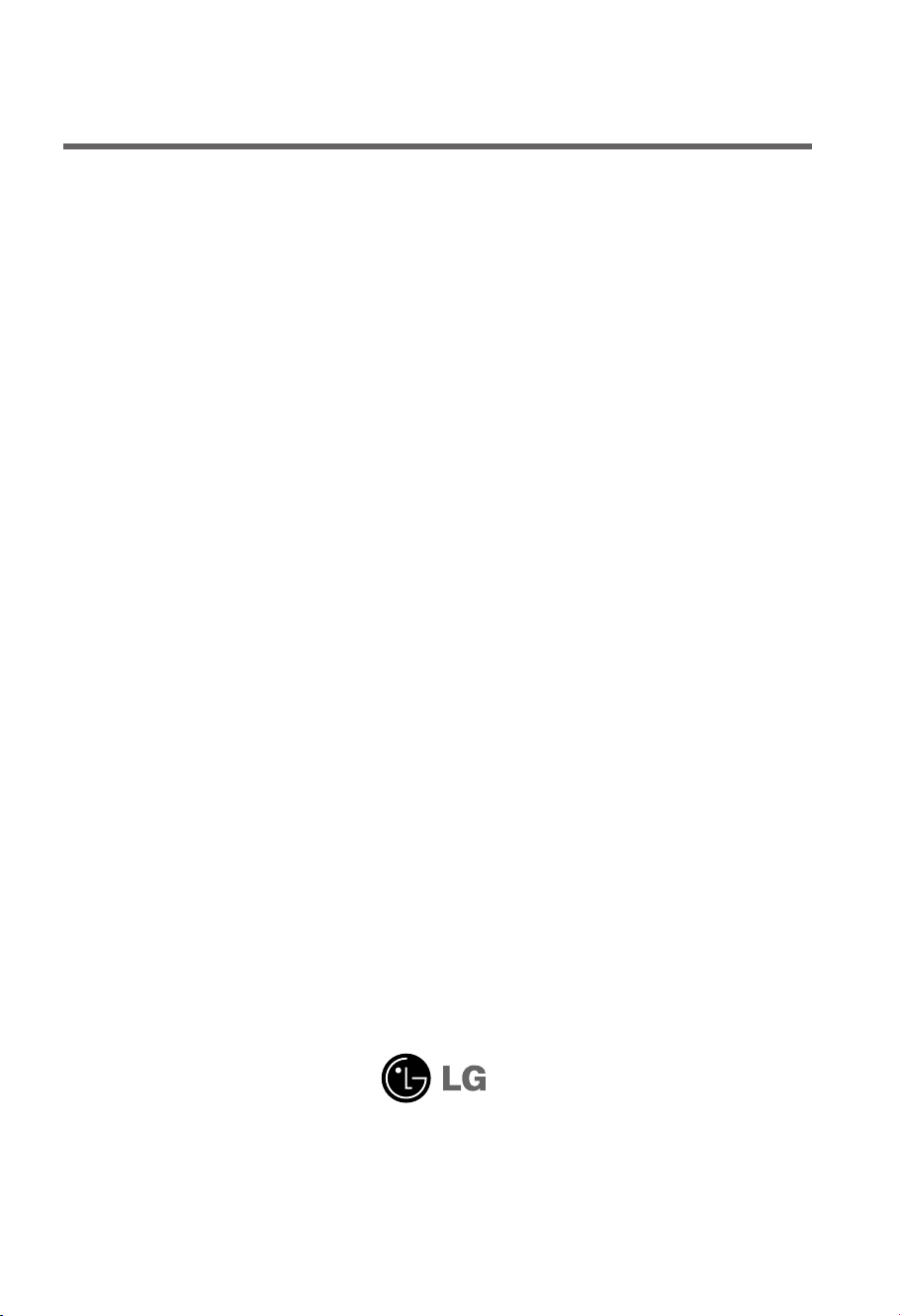
Manuel d’utilisation
M3201C
M3701C
M4201C
Veuillez lire attentivement les Précautions importantes avant d'utiliser cet appareil.
Conservez ce manuel (CD) à portée de main pour pouvoir le consulter facilement.
Reportez-vous à l’étiquette du produit et transmettez l’information portée sur cette étiquette à
votre distributeur chaque fois que vous faite appel au service après-vente.
Page 2
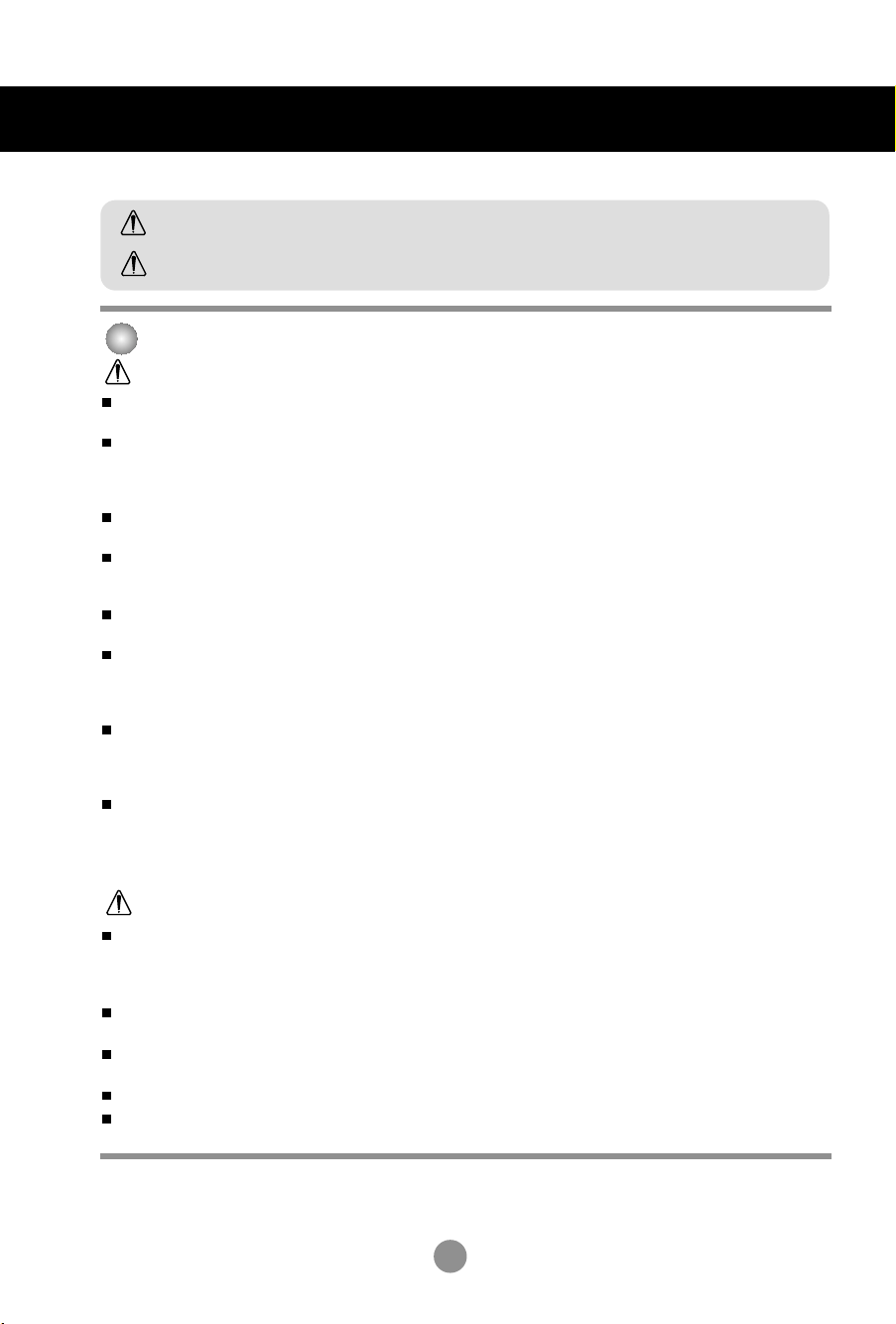
Consignes de sécurité
Veuillez lire attentivement ces consignes de sécurité avant l'utilisation du produit.
Attention
Avertissement
Si vous ignorez le message de mise en garde, risque de grave préjudice ou d'un éventuel d'accident, ou danger de mort.
Si vous ignorez le message d'avertissement, vous risquez un léger préjudice ou le produit risque
d'être endommagé.
Précautions à prendre lors de l'installation du produit
Attention
Ne pas approcher l'appareil de sources de chaleur telles que des appareils de chauffage électriques.
- Un choc électrique, un incendie, une défaillance ou une déformation peuvent se produire.
Ne laissez pas le matériau d'emballage anti-humidité ou l'emballage en vinyle à la portée des enfants.
- Le matériau anti-humidité est nocif s'il est avalé. S'il est avalé par inadvertance, forcez le patient à vomir et rendez-vous à l'hôpital le plus proche. De plus, l'emballage en vinyle peut causer un étouffement. Ne laissez pas
l'emballage à la portée des enfants.
Ne posez pas d'objets lourds sur le produit ou ne vous asseyez pas dessus.
- Si le produit se disloque ou s'il tombe, vous risquez un préjudice. Surveillez particulièrement les enfants.
Ne laissez pas traîner le câble d'alimentation ou d'écran sans surveillance.
- La personne peut chanceler, ce qui peut causer un choc électrique, un incendie, une détérioration du produit ou
un préjudice.
Installez le produit dans un endroit sec et ordonné.
- La poussière ou l'humidité peuvent causer un choc électrique, un incendie ou endommager le produit.
Si vous sentez une odeur de fumée ou d'autres odeurs, si vous entendez un bruit bizarre, débranchez
alors le cordon d'alimentation et contactez le service après-vente.
- Si vous continuez à utiliser l'appareil sans prendre les mesures appropriées, un choc électrique ou un incendie
peut se produire.
Si vous faites tomber le produit ou si le boîtier est cassé, éteignez le produit et débranchez le cordon d'alimentation.
- Si vous continuez à utiliser l'appareil sans prendre les mesures appropriées, un choc électrique ou un accident
peut se produire. Contactez le service après-vente.
Ne faite pas tomber d’objet sur le produit. Ne le soumettez pas à des chocs. Préservez l’écran des projectiles de toute sorte.
- Vous pourriez non seulement être blessé, mais également provoquer une panne ou endommager l’écran.
Avertissement
Assurez-vous que le trou de ventilation du produit n'est pas obstrué. Installez le produit dans un
emplacement spacieux et adapté (écart entre le mur et le produit, au moins 10 cm)
- Si vous installez le produit trop près du mur, il peut être déformé ou un incendie peut se déclarer en raison de la
chaleur interne.
N'obstruez pas le trou de ventilation du produit par une nappe ou un rideau.
- Le produit peut être déformé ou un incendie peut se déclarer suite à une surchauffe à l'intérieur du produit.
Installez le moniteur dans un emplacement plat et stable où il ne risque pas de tomber.
- Si le produit tombe, vous risquez de vous blesser ou le produit peut se casser.
Evitez d'installer le produit dans une zone d'interférences magnétiques.
N'exposez pas le produit aux rayons directs du soleil.
- Le produit peut être endommagé.
1
Page 3
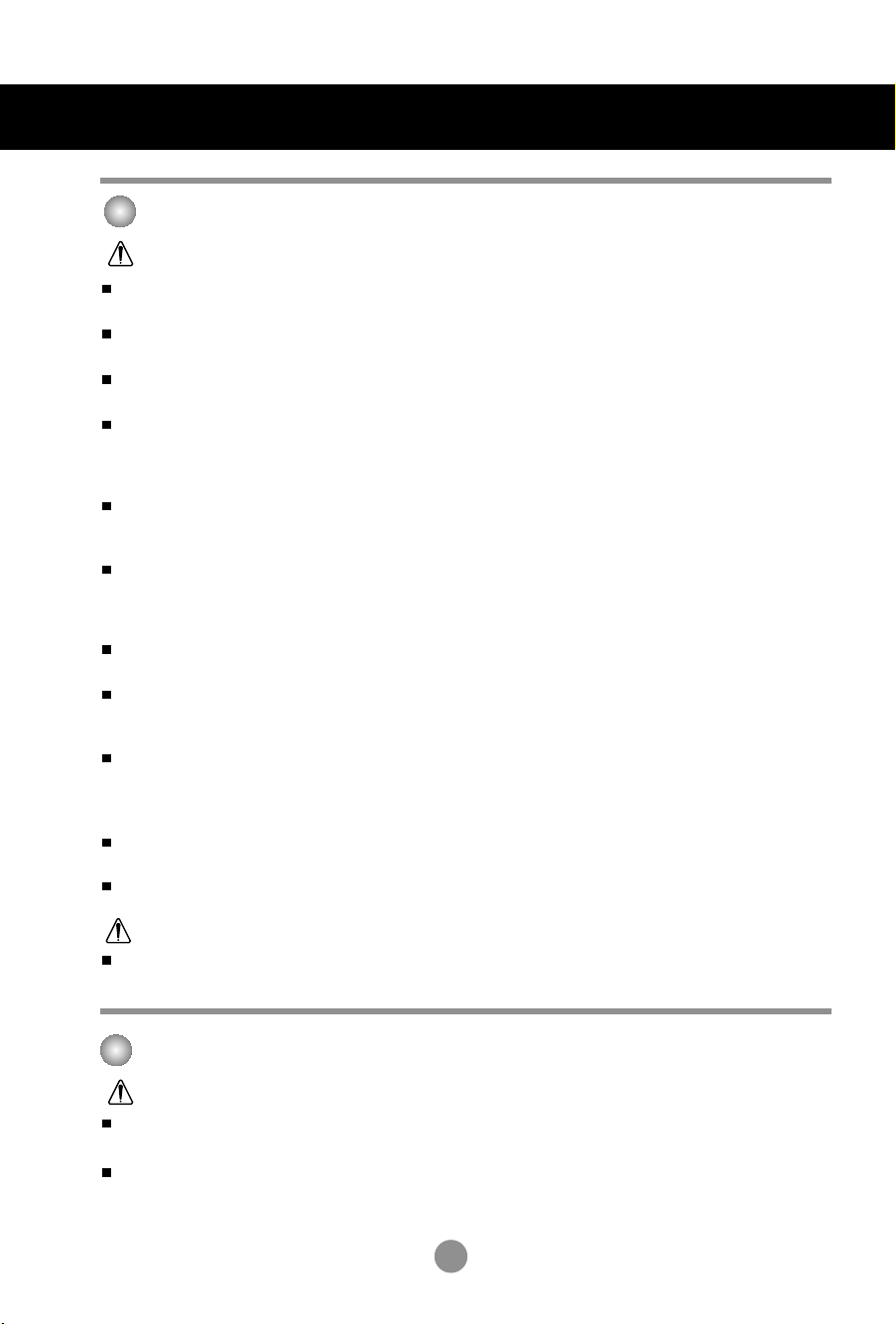
Consignes de sécurité
Consignes relatives à l'alimentation électrique
Attention
Assurez-vous de raccorder le câble d'alimentation à un courant mis à la terre.
- Vous encourez sinon un risque d'électrocution ou de blessure.
Utilisez uniquement la tension nominale.
- Le produit peut être endommagé ou vous encourez un risque d'électrocution.
En cas d’orage, ne touchez jamais ni le câble d’alimentation ni le câble de signal car cela peut être très dangereux.
- Ceci peut provoquer un choc électrique.
Ne raccordez pas plusieurs rallonges, des appareils électriques ou des chauffages électriques sur une
seule prise de courant. Utilisez une barre d'alimentation avec un terminal mis à la terre conçu pour une
utilisation exclusive avec un ordinateur.
- Un incendie peut se déclarer suite à une surchauffe.
Ne touchez pas la prise d'alimentation avec des mains mouillées. De plus, si les ergots de la prise sont
mouillés ou couverts de poussière, séchez intégralement la prise d'alimentation ou essuyez la poussière.
- Vous encourez sinon un risque d'électrocution en raison d'une trop grande humidité.
Si vous avez l'intention de laisser le produit hors d'utilisation pendant une longue période, débranchez le
câble d'alimentation du produit.
- La poussière peut causer un incendie, ou une détérioration de l'isolation peut causer une fuite de courant, un
choc électrique ou un incendie.
Fixez le câble d'alimentation en intégralité.
- Si le câble d'alimentation n'est pas fixé intégralement, un incendie peut se déclarer.
Tenez la prise lorsque vous débranchez le câble d'alimentation. Ne pliez pas le cordon d'alimentation
avec une contrainte excessive ou ne posez pas d'objets lourds sur le cordon d'alimentation.
- La conduite d'alimentation peut être endommagée ce qui peut conduire à un choc électrique ou à un incendie.
N'insérez pas de conducteur (tel qu'une baguette métallique) dans une des extrémités du câble d'alimentation pendant que l'autre extrémité est raccordée à la borne d'entrée du mur. De plus, ne touchez pas le
câble d'alimentation juste après l'avoir branché dans la borne d'entrée du mur.
- Vous encourez sinon un risque d'électrocution.
Le cordon d'alimentation constitue le dispositif principal de déconnexion. Assurez-vous que la prise électrique reste facilement accessible après l'installation.
Le cordon d’alimentation doit être branché sur un circuit protégé par un disjoncteur facile d’accès.
Avertissement
Ne débranchez pas le cordon d'alimentation pendant que le produit est en cours d'utilisation.
- Un choc électrique peut endommager le produit.
Précautions à prendre lors du déplacement du produit
Attention
Assurez-vous d'éteindre le produit.
- Vous encourez un risque d'électrocution ou le produit peut être endommagé.
Assurez-vous de retirer tous les câbles avant de déplacer le produit.
- Vous encourez un risque d'électrocution ou le produit peut être endommagé.
2
Page 4
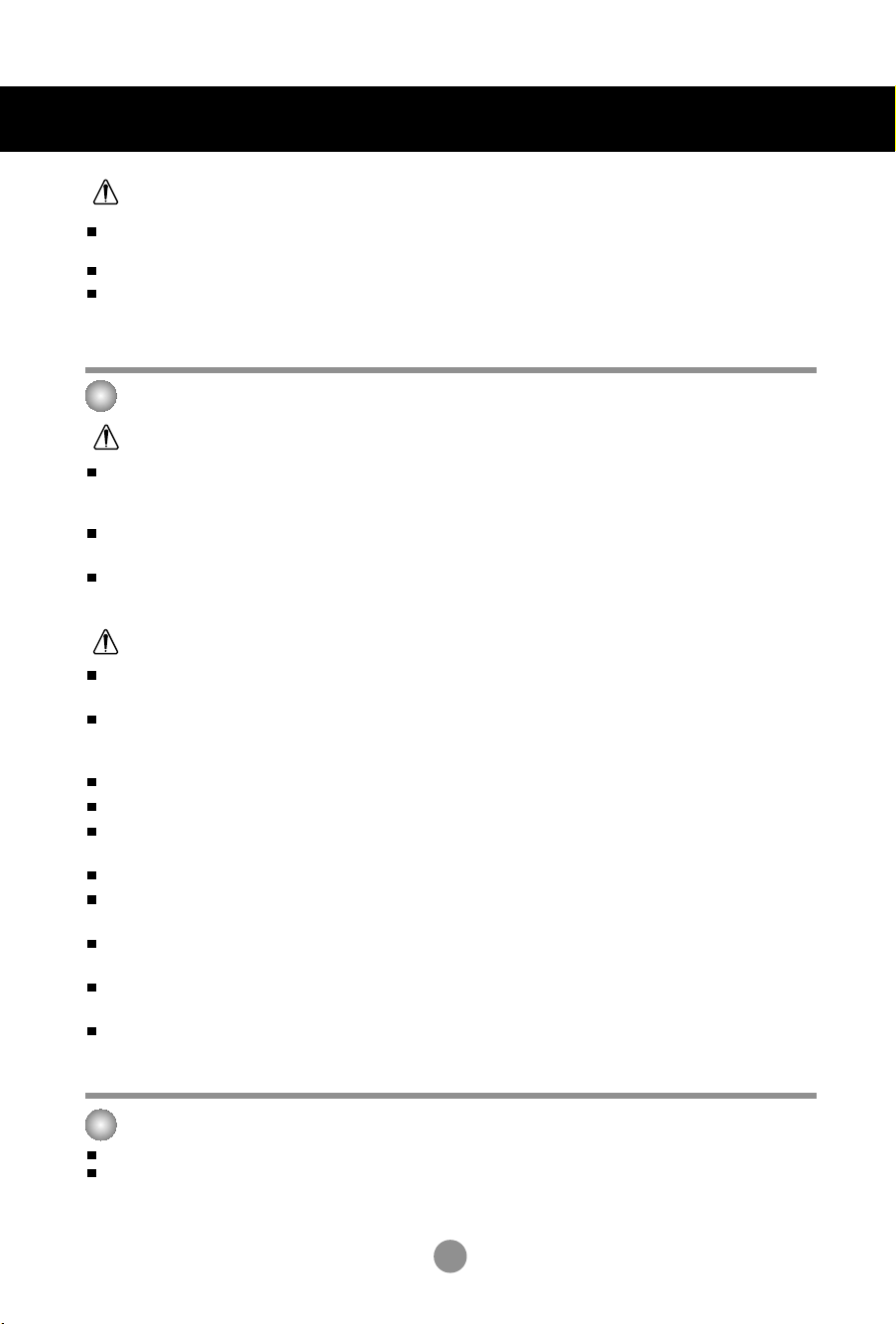
Consignes de sécurité
Avertissement
Ne heurtez pas le produit lorsque vous le déplacez.
- Vous encourez un risque d'électrocution ou le produit peut être endommagé.
Ne jetez pas le carton d'emballage du produit. Utilisez-le lors d'un déplacement.
Faites basculer la face du panneau vers l'avant et maintenez-la avec les deux mains pour déplacer le pro-
duit.
- Si vous laissez tomber le produit, le produit endommagé peut causer un choc électrique ou un incendie.
Contactez le service après-vente pour une réparation.
Précautions à prendre lors de l'utilisation du produit
Attention
Ne démontez pas, ne réparez pas ou ne modifiez pas le produit de votre propre chef.
- Un incendie ou un accident dû à un choc électrique peut se produire.
- Contactez le service après-vente pour une vérification, un réglage ou une réparation du produit.
Si vous devez laisser l'écran hors surveillance pour une période de temps prolongée, débranchez-le de la
prise murale.
N'exposez pas le produit à l'eau.
- Un incendie ou un accident dû à un choc électrique peut se produire.
Avertissement
Ne déposez pas et ne stockez pas de substances inflammables près du produit.
- Risque d'explosion ou d'incendie suite à une négligence dans la manipulation de substances inflammables.
Lorsque vous nettoyez la surface brune des tubes, débranchez le cordon d'alimentation et nettoyez avec
un chiffon doux pour éviter les rayures. Ne pas nettoyer avec un chiffon mouillé.
- De l'eau peut pénétrer dans le produit ce qui pourrait causer un choc électrique ou de graves défaillances.
Faites une pause de temps en temps pour protéger votre vue.
Gardez toujours le produit propre.
Prenez une position naturelle et confortable lorsque vous travaillez avec un produit afin de relaxer vos
muscles.
Faites régulièrement une pause lorsque vous travaillez longtemps avec le produit.
N'appuyez pas fortement sur le panneau avec la main ou un objet pointu tel qu'un clou, un crayon ou un
stylo, ne rayez pas le panneau.
Gardez la distance adéquate par rapport au produit.
- Votre vue peut se détériorer si vous regardez le produit de trop près.
Réglez la résolution et le signal d'horloge adéquats en vous référant au Manuel de l'utilisateur.
- Votre vue peut sinon être détériorée.
Utilisez uniquement les détergents autorisés pour le nettoyage du produit. (N'utilisez pas de benzène, de
diluant ou d'alcool.)
- Le produit peut être déformé.
Mise en décharge sûre
La lampe fluorescente utilisée dans ce produit contient une petite quantité de mercure.
Ne jetez pas cet appareil avec le reste de vos déchets ménagers.
L’élimination de ce produit doit s’effectuer conformément aux réglementations en vigueur dans votre pays.
3
Page 5
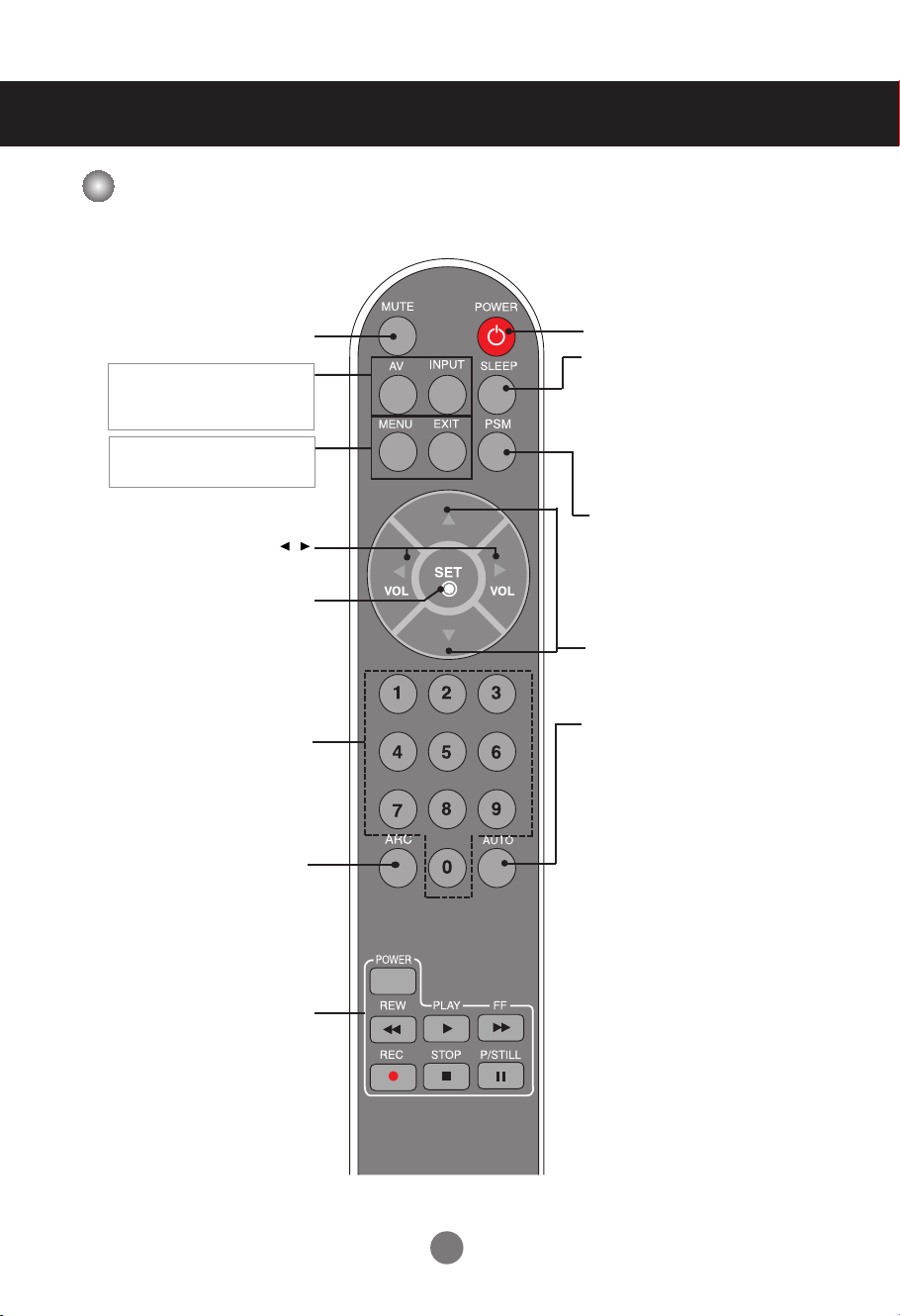
Utilisation de la télécommande
Désignation des touches de la télécommande (A Type)
•
•
Touche Menu
•
Touche AV
•
Touche de sélection d'entrée
(reportez-vous à la page suivante)
• Touche Menu
• Touche Exit (Sortie)
•
Touches Volume
•
Touche Check
(Confirmation)
Touche de mise sous/hors tension
•
Touche de mise en veille
Réception des signaux AV/RGB/HDMI/
Component1/ Component2
L’appareil s’éteindra automatiquement
après un certain laps de temps.
Appuyez plusieurs fois sur cette touche
pour définir un intervalle de temps approximatif.
•
Touche PSM
Permet de régler l'image automatiquement.
Appuyez plusieurs fois sur cette touche
pour régler l’écran de votre choix .
Touches de direction Haut/Bas
Aucune fonction n'est disponible.
•
Touche ARC
Pour sélectionner le
format de l’image.
•
Touches de fonctionnement de
Uniquement valables pour les
la vidéo
appareils LG
•
Touche Auto
fonction de réglage automatique
(opérationnelle uniquement pour le signal
analogique)
4
Page 6
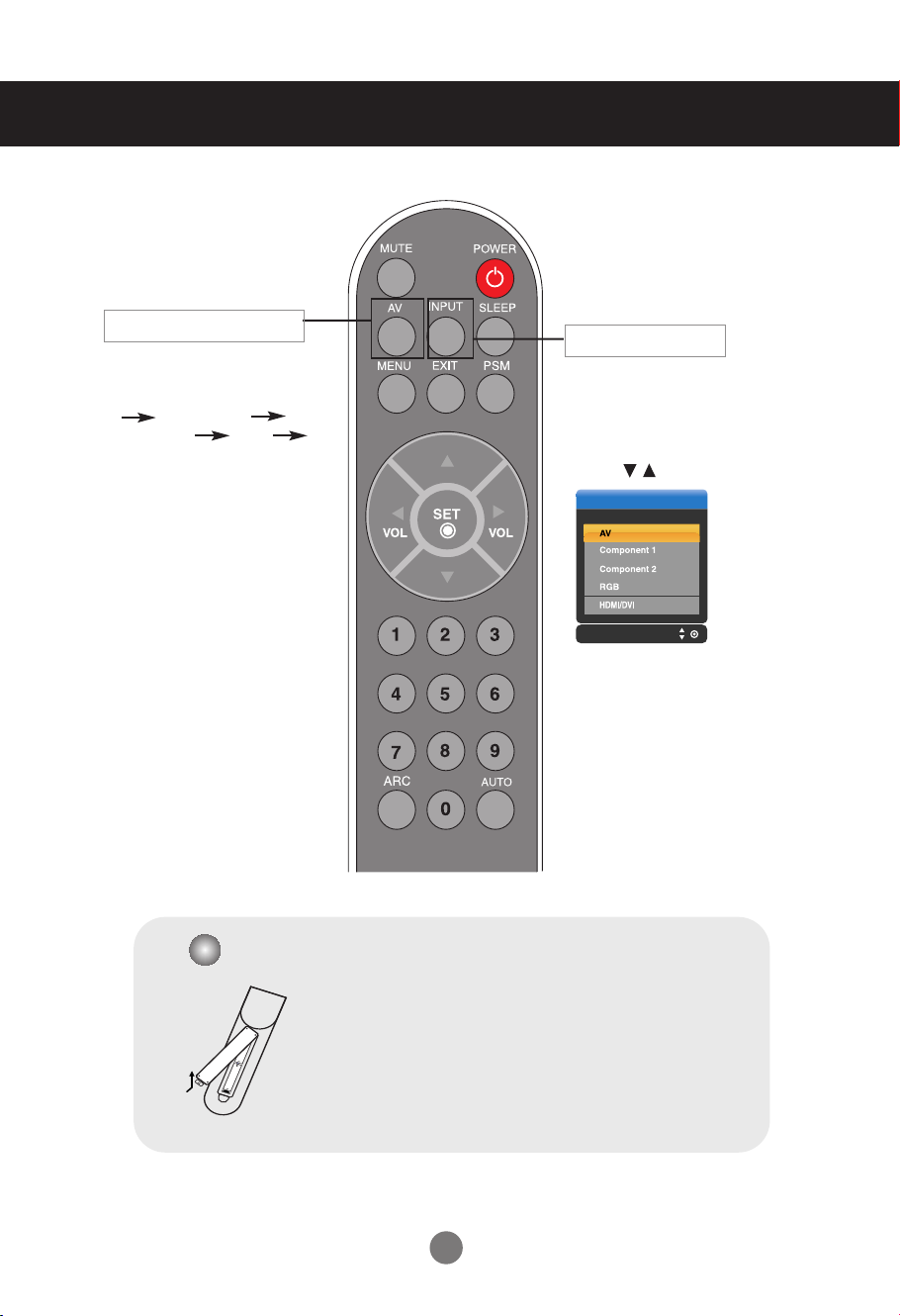
Mode
Utilisation de la télécommande
•
Touche AV
touche AV, le signal change
selon la séquence suivante :
AV Component1
Component2 RGB
HDMI/DVI
•
Touche de sélection d'entrée
Si vous appuyez une fois sur
cette touche, la fenêtre d’entrée
de signaux suivante apparaîtra.
Sélectionnez le type de signal
de votre choix à l'aide des
touches .
Insertion des piles dans la télécommande.
1. Ouvrez le capot du compartiment à piles.
2. Introduisez les piles en respectant les polarités (+/-).
3. Refermez le compartiment à piles.
• Veillez à ne pas jeter les piles usagées mais à utiliser les
moyens de recyclage afin de protéger l'environnement.
5
Page 7
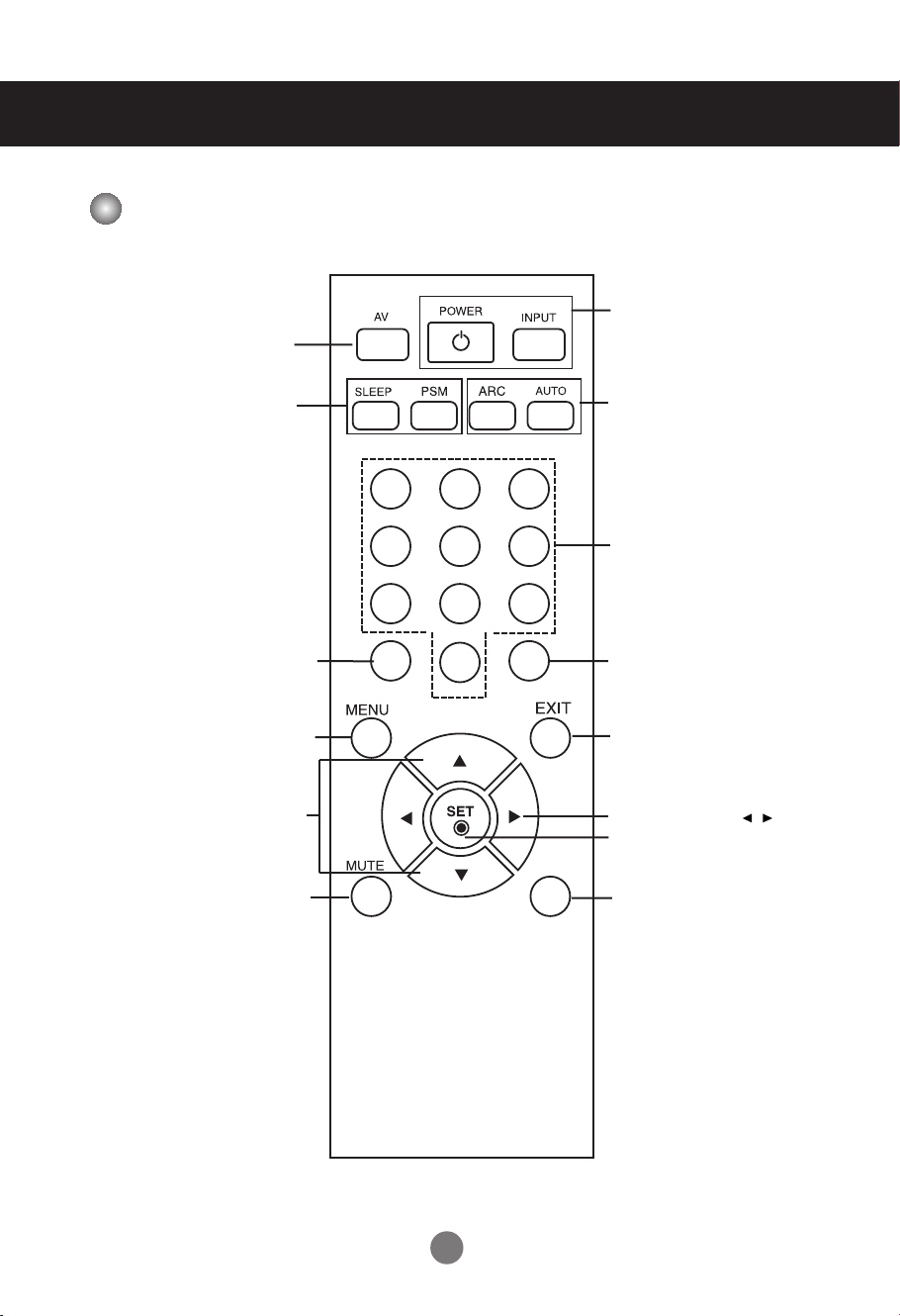
Utilisation de la télécommande
Désignation des touches de la télécommande (B Type)
•
•
Touche AV
Touche de mise en veille
•
Réception des signaux AV/RGB/HDMI/
Component1/ Component2
L’appareil s’éteindra automatiquement
Appuyez plusieurs fois sur cette touche
après un certain laps de temps.
définir un intervalle de temps approximatif.
Permet de régler l'image automatiquement.
Appuyez plusieurs fois sur cette touche pour
régler l’écran de votre choix .
pour
•
Touche PSM
1 2 3
4 5 6
7 8
9
•
(reportez-vous à la page suivante)
•
Pour sélectionner le
format de l’image.
•
fonction de réglage automatique
(opérationnelle uniquement pour le
signal analogique)
Aucune fonction n'est disponible.
Touche de mise sous/hors tension
Touche de sélection d'entrée
Touche ARC
Touche Auto
Aucune fonction n'est disponible.
• Touche Menu
Touches de direction
Haut/Bas
•
Touche MUTE
0
Aucune fonction n'est
disponible.
•
Touche Exit (Sortie)
•
Touches Volume
•
Touche Check
(Confirmation)
*
Aucune fonction n'est
disponible.
6
Page 8
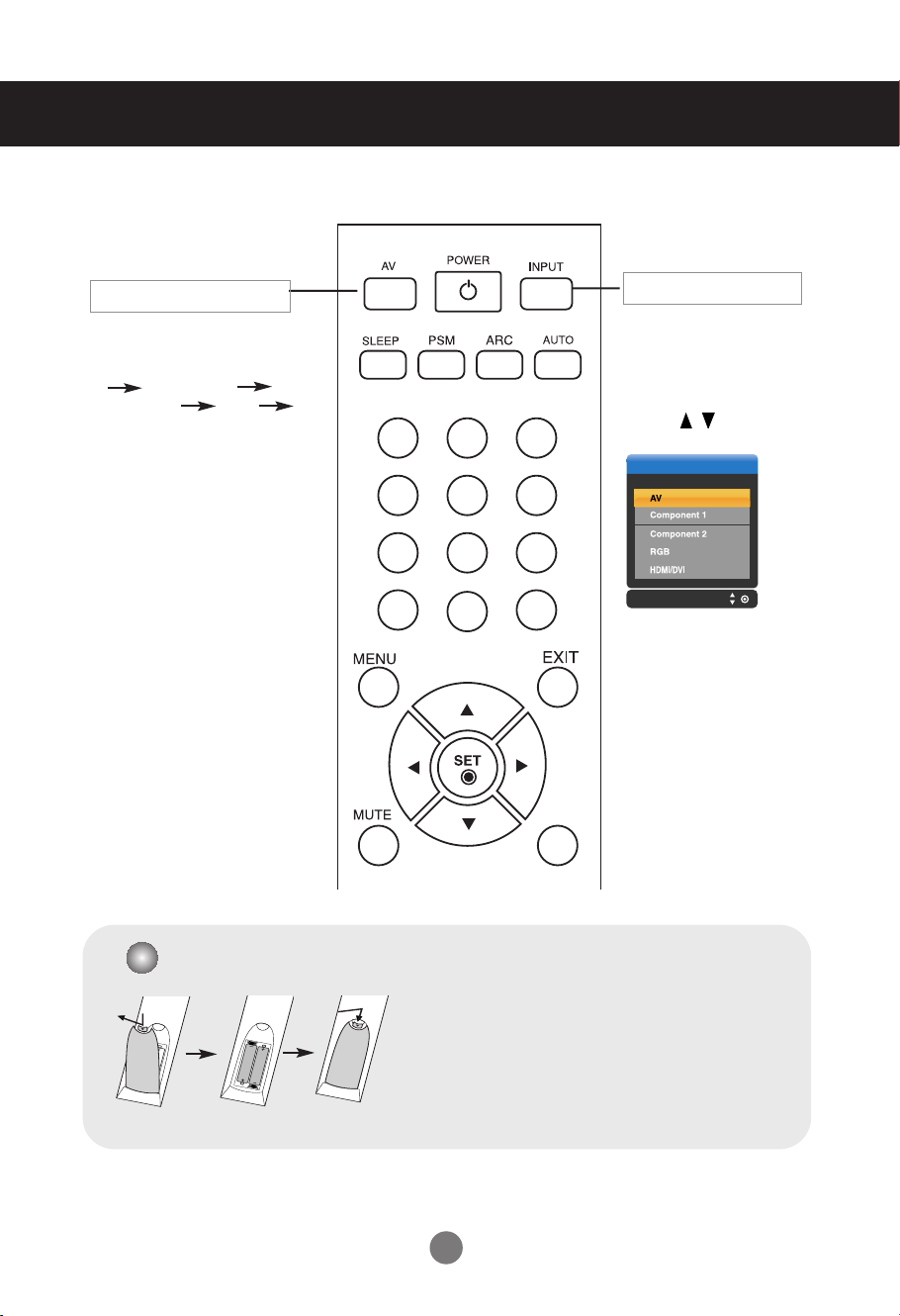
Utilisation de la télécommande
Mode
1 2 3
4 5 6
7 8
0
9
*
•
Touche AV
touche AV, le signal change
selon la séquence suivante :
AV Component1
Component2 RGB
HDMI/DVI
•
Touche de sélection d'entrée
Si vous appuyez une fois sur
cette touche, la fenêtre d’entrée
de signaux suivante apparaîtra.
Sélectionnez le type de signal
de votre choix à l'aide des
touches .
Insertion des piles dans la télécommande.
1. Ouvrez le capot du compartiment à piles.
2. Introduisez les piles en respectant les polarités (+/-).
3. Refermez le compartiment à piles.
• Veillez à ne pas jeter les piles usagées mais à utiliser les
moyens de recyclage afin de protéger l'environnement.
7
Page 9
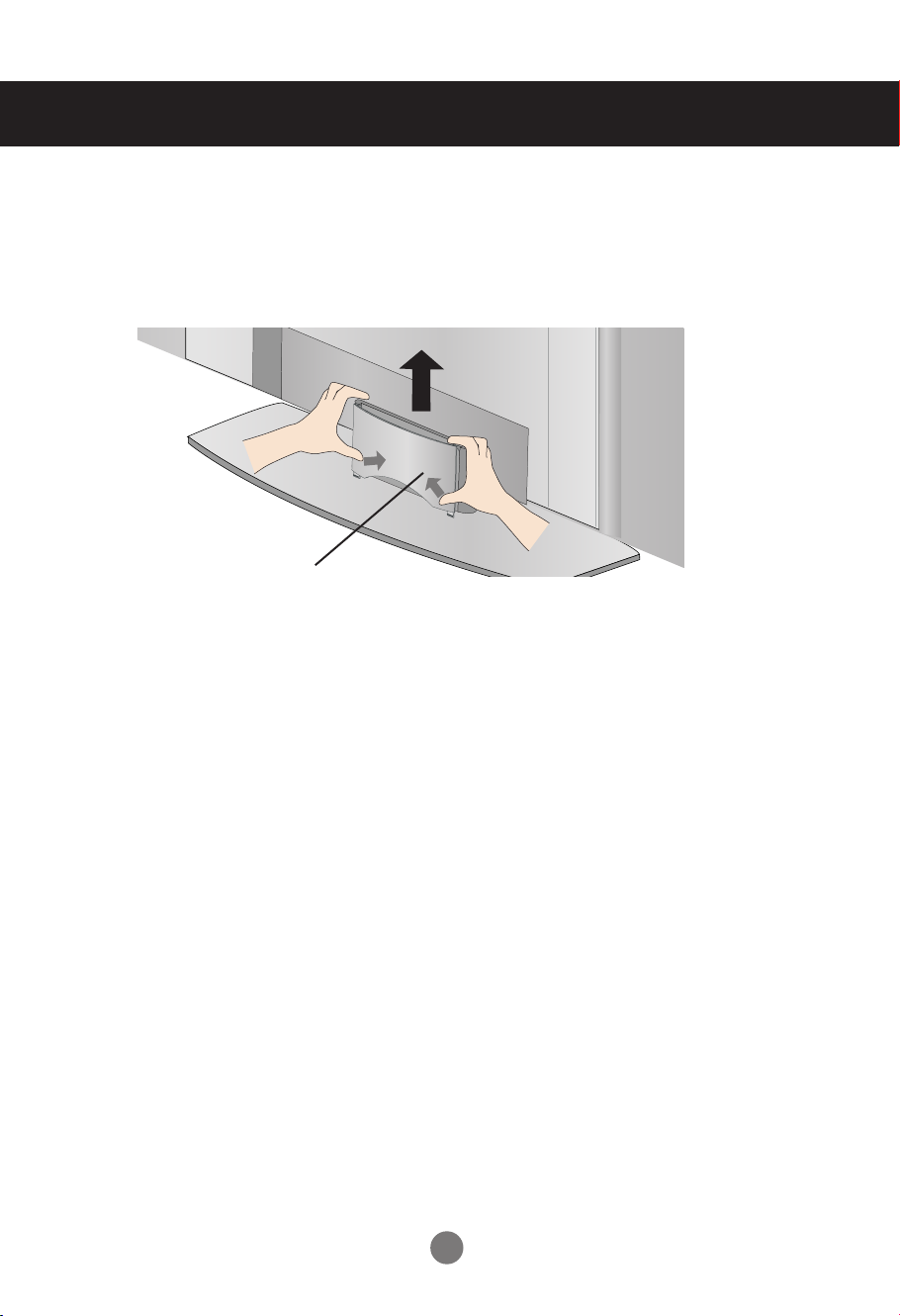
Rangement des câbles
* Uniquement pour les modèles avec socle
1. Retirez la couverture du socle. Pour cela, appuyez sur la base comme indiqué sur
le schéma.
Couverture du socle
2. Après avoir raccordé les câbles, emboîtez correctement la couverture dans les ori-
fices du socle. Lorsque la couverture est correctement insérée, vous entendrez un
clic.
8
Page 10
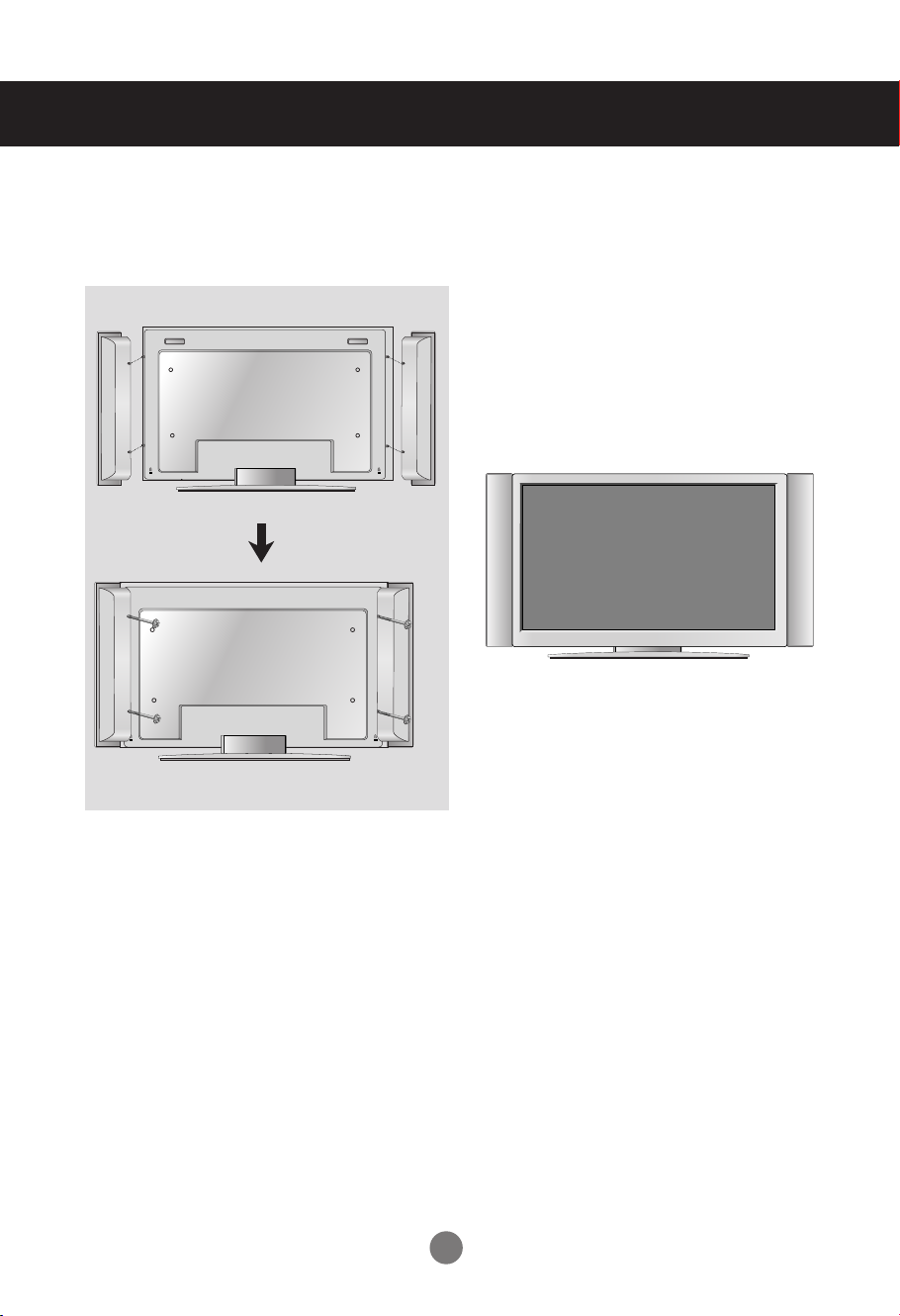
Connexion des haut-parleurs
* Uniquement pour les modèles avec enceintes intégrées
Utilisez les vis pour fixer les enceintes à l’arrière de l’appareil comme indiqué
sur le schéma ci-dessous.
Lorsque les enceintes sont installées.
9
Page 11
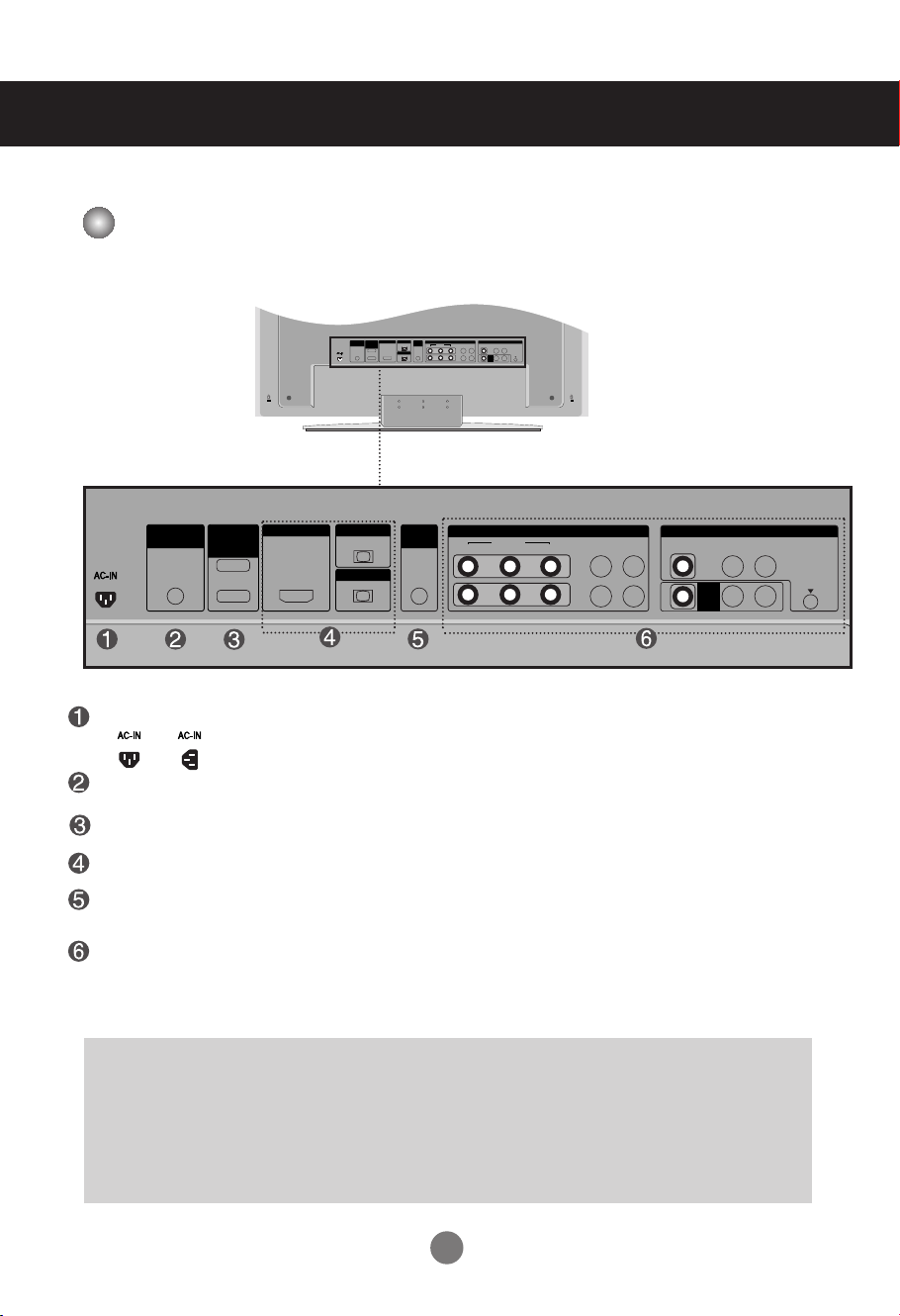
Désignation et fonctions des commandes
OUT
IN
VIDEO
L-AUDIO-R
VIDEO
YP
B
P
R
RGB IN
RGB OUT
HDMI/DVI IN
L-AUDIO-R
COMPONENT IN
AV
OUT
AV IN
REMOTE
CONTROL IN
RS-232C
(CONTROL&
SERVICE)
1
2
AUDIO
(RGB/DVI)
S-VIDEO
OUT
IN
VIDEO
L-AUDIO-R
VIDEO
YP BP
R
RGB IN
RGB OUT
HDMI/DVI IN
L-AUDIO-R
COMPONENT IN
AV
OUT
AV IN
REMOTE
CONTROL IN
RS-232C
(CONTROL&
SERVICE)
1
2
AUDI O
(RGB/DVI)
S-VIDEO
* Il se peut que l’image de l’appareil dans ce Mode d'emploi soit différente de l’image actuelle.
Vue arrière
Connecteur d’alimentation : connexion du cordon d’alimentation
Le connecteur d’alimentation et l’image peuvent varier selon le modèle
Port de la télécommande câblée
Ports série RS-232C
Prises d’entrée du PC
Prise audio du PC
connexion du câble audio à la prise *LINE OUT (prise de sortie de ligne) de la carte audio du PC.
:
Ports AV
*LINE OUT
Borne utilisée pour se connecter au haut-parleur, y compris à un amplificateur (Amp) intégré. Veillez à
contrôler la borne de connexion de la carte audio du PC avant de vous connecter. Si la sortie audio de la
carte audio du PC n’a qu’une seule sortie de haut-parleur (Speaker Out), baissez le volume de votre PC.
Si la sortie audio de la carte audio du PC admet et une sortie de haut parleur (Speaker Out), et une sortie
de ligne (Line Out), passez en sortie de ligne à l'aide du cavalier de la carte (consultez le manuel de la
carte audio).
10
Page 12
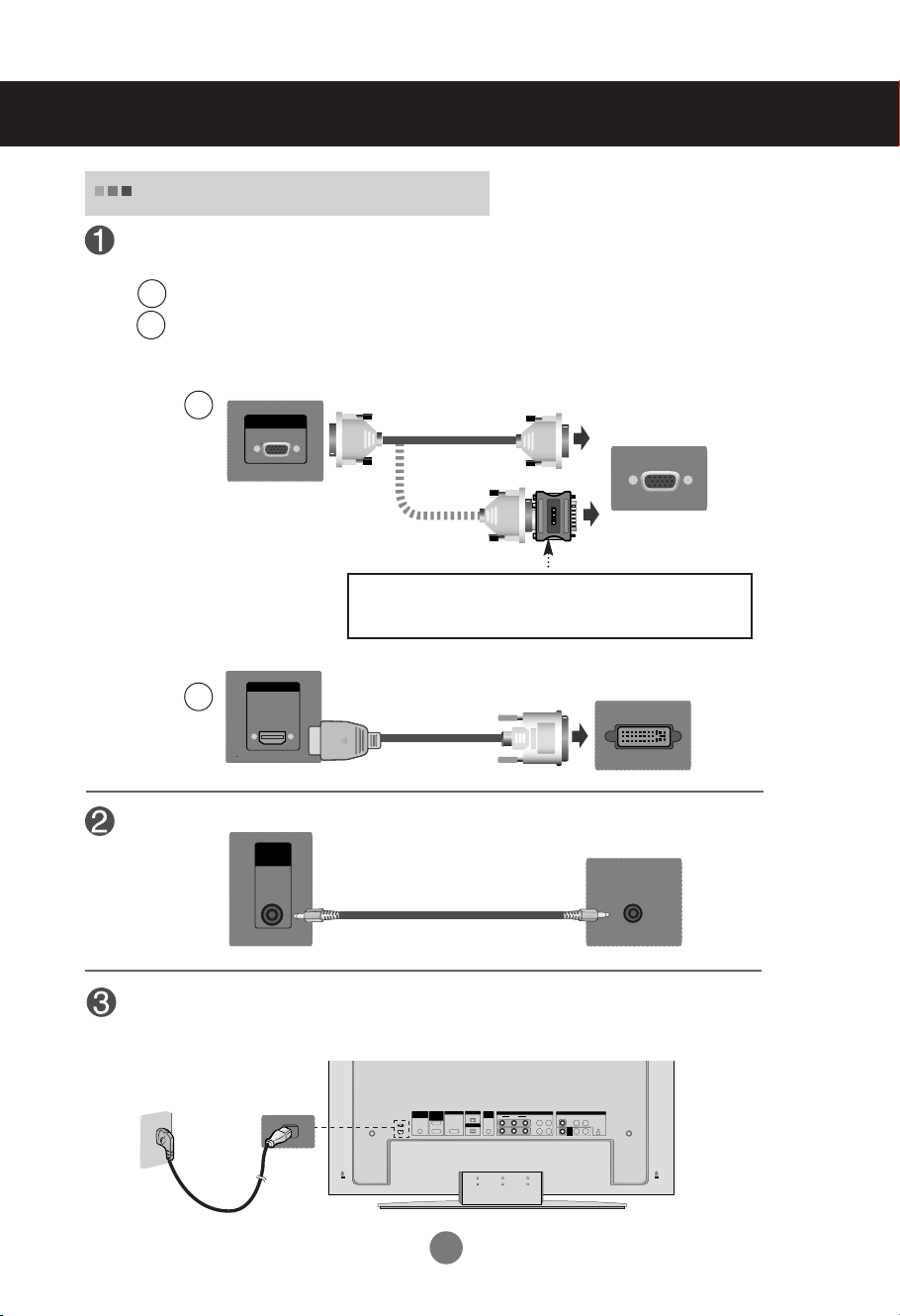
Connexion aux matériels externes
OUT
IN
VIDEO
L-AUDIO-R
VIDEO
YP
B
P
R
RGB IN
RGB OUT
HDMI/DVI IN
L-AUDIO-R
COMPONENT IN
AV
OUT
AV IN
REMOTE
CONTROL IN
RS-232C
(CONTROL&
SERVICE)
1
2
AUDIO
(RGB/DVI)
S-VIDEO
AUDIO
(RGB/DVI)
Branchement à un PC
Vérifiez tout d’abord que l'ordinateur, l’appareil et les périphériques sont éteints.
Raccordez alors le câble du signal d’entrée.
Raccordement avec le câble du signal d’entrée D-Sub.
A
Raccordement avec le câble de signal d’entrée HDMI-DVI. (non fourni)
B
A
RGB IN
Panneau arrière de l’appareil.
B
HDMI/DVI IN
Panneau arrière de l’appareil.
Raccordez le câble audio.
Panneau arrière de l’appareil.
PC
PC/
MAC
MAC
Adaptateur Macintosh (non fourni)
Veuillez utiliser l’adaptateur standard Macintosh et non l'adaptateur
incompatible vendu dans le commerce. (Système de signaux différent)
(non fourni)
PC
PC
Raccordez le cordon d’alimentation.
Panneau arrière de l’appareil.
11
Page 13
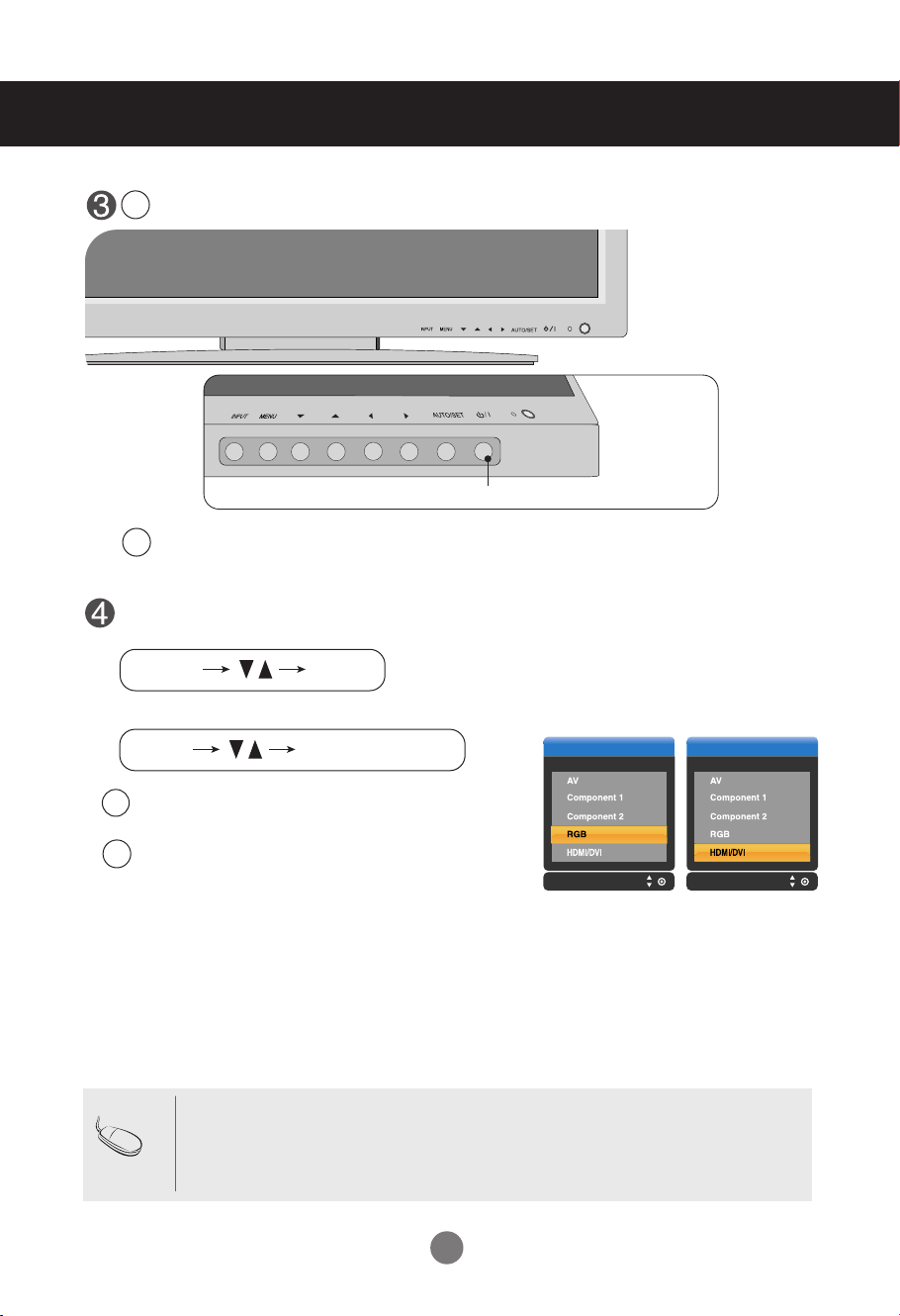
Connexion aux matériels externes
INPUT SET
INPUT
AUTO/SET
Mode Mode
Mettez l’appareil sous tension à l'aide de la touche de mise sous tension située sur l'appareil.
1
TOUCHE DE MISE SOUS/HORS TENSION
Mettez votre PC sous tension.
2
Sélectionnez un signal d’entrée.
Appuyez sur la touche INPUT de la télécommande pour sélectionner le signal d'entrée.
Ou appuyez sur la touche INPUT située sur la façade de l'appareil.
Raccordement avec un câble de signal d’entrée D-Sub.
A
•
Sélectionnez RGB : Signal analogique D-Sub de 15 broches
Raccordement avec un câble de signal d’entrée HDMI-DVI.
B
• Sélectionnez
•
Remarque
Mode de raccordement de deux ordinateurs.
Raccordez les câbles de signal (
Appuyez sur la touche INPUT de la télécommande afin de sélectionner l'ordinateur que vous
souhaitez utiliser.
•
Branchez directement au mur une prise reliée à la terre ou une multiprise munie d’un conduc-
teur de terre.
HDMI/
DVI : Signal numérique
HDMI-DVI
HDMI-DVI, D-Sub
12
) à chaque ordinateur.
Page 14
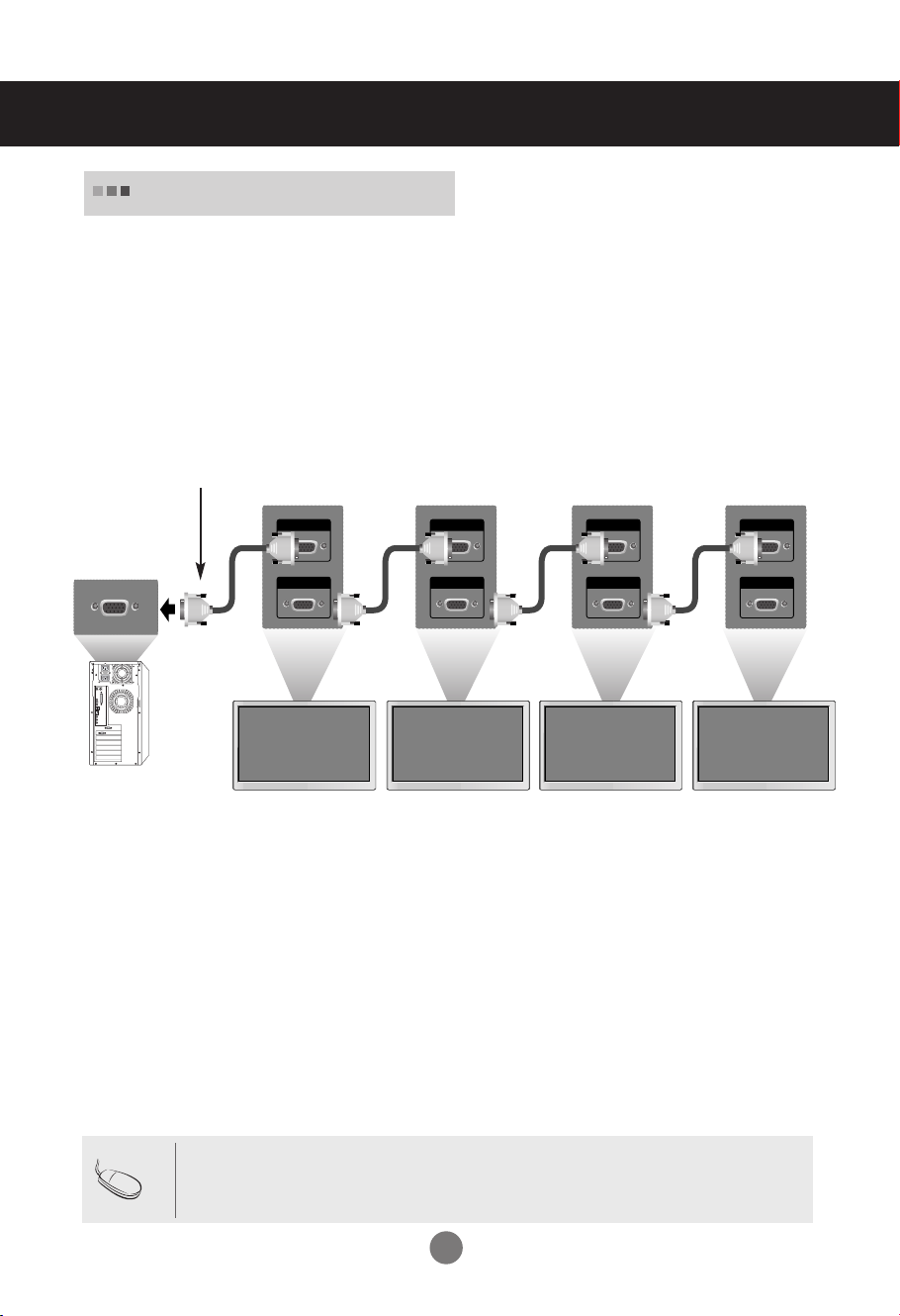
RGB IN
RGB OUT
RGB IN
RGB OUT
RGB IN
RGB OUT
RGB IN
RGB OUT
Connexion aux matériels externes
Réception de sorties RGB
Utilisez cette fonction lorsque vous affichez les entrées ANALOG RGB (RGB
ANOLOGIQUES) entre un PC et un autre appareil.
• Pour utiliser différents appareils raccordés entre eux
Raccordez une des extrémités du câble de signal d'entrée (câble du signal D-Sub à 15
broches) au connecteur RGB OUT (Sortie RGB) de l'appareil 1, puis raccordez l'autre
extrémité au connecteur RGB IN d’autres appareils.
Câble du signal D-Sub de 15 broches
PC
Remarque
Appareil 1
Appareil 2
Appareil 3
Appareil 4
Lors d’une connexion d’entrée ou de sortie multiple en format en cascade, nous vous recommandons
d’utiliser des câbles plus résistants.
Nous vous recommandons d'utiliser un distributeur de signal.
13
Page 15
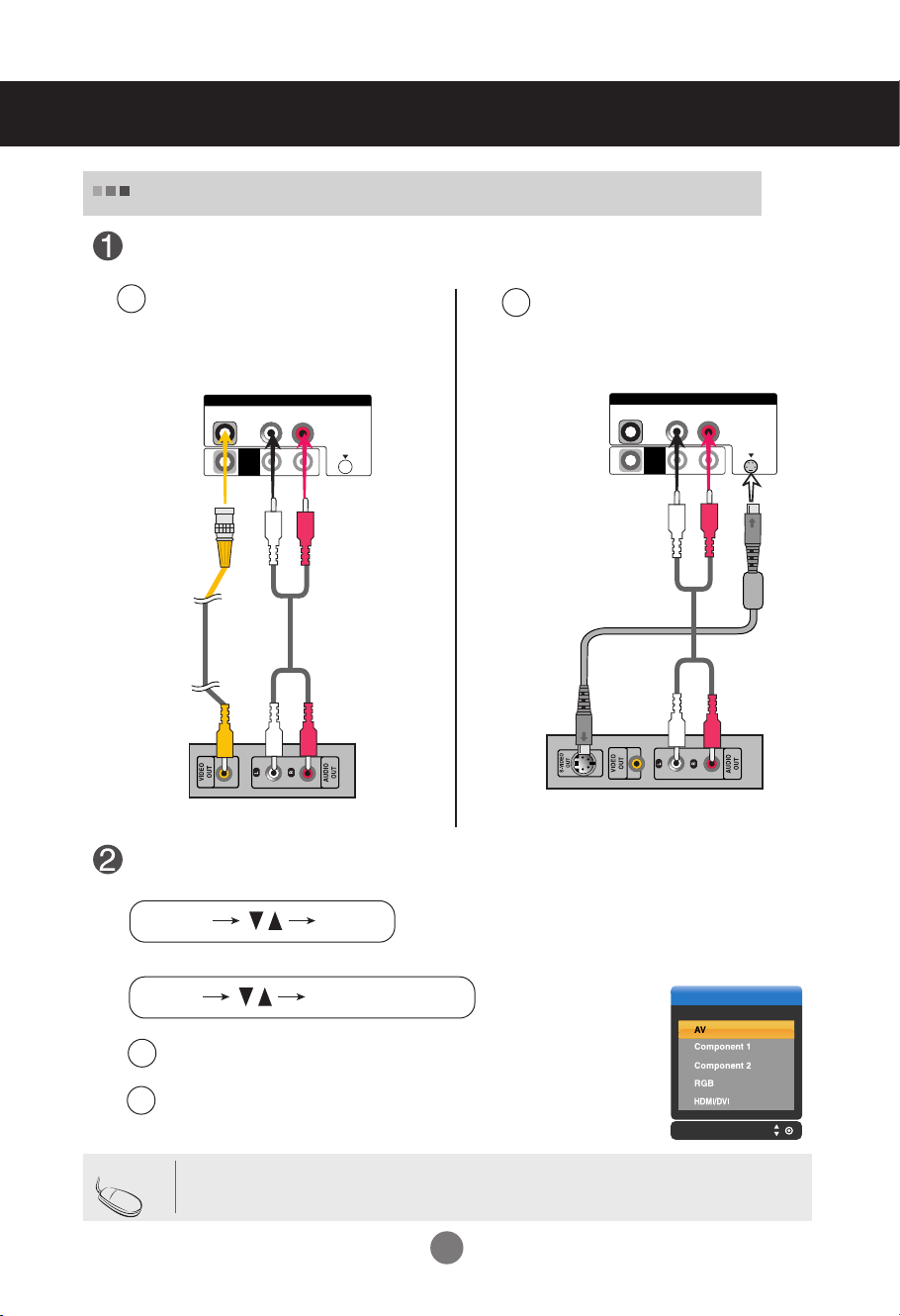
Connexion aux matériels externes
INPUT SET
INPUT
AUTO/SET
Mode
Réception du signal d’un magnétoscope ou d’un lecteur DVD
Raccordez le câble vidéo comme indiqué sur le schéma ci-dessous, puis raccordez
le cordon d'alimentation (voir page 11).
Raccordement avec un câble BNC.
A
•
Raccordez la borne d’entrée en
respectant les codes de couleurs.
Appareil
AV IN
L-AUDIO-R
VIDEO
Raccordement avec un câble S-Video.
B
•
Raccordez la borne d’entrée S-Video pour
obtenir une qualité d’image optimale.
Appareil
AV IN
L-AUDIO-R
VIDEO
AV
OUT
Câble BNC
(non fourni)
Récepteur magnétoscope / DVD
S-VIDEO
Câble Audio
(non fourni)
Câble Audio
(non fourni)
Récepteur magnétoscope / DVD
OUT
AV
Câble S-Video
(non fourni)
Sélectionnez un signal d’entrée.
Appuyez sur la touche INPUT de la télécommande pour sélectionner le signal d'entrée.
Ou appuyez sur la touche INPUT située sur la façade de l'appareil.
S-VIDEO
Raccordement avec un câble BNC.
A
•
Sélectionnez AV.
Raccordement avec un câble S-Video.
B
•
Sélectionnez AV.
Remarque
• Si le câble BNC et le câble S-VIDEO sont raccordés simultanément, le câble S-VIDEO
a la priorité.
14
Page 16
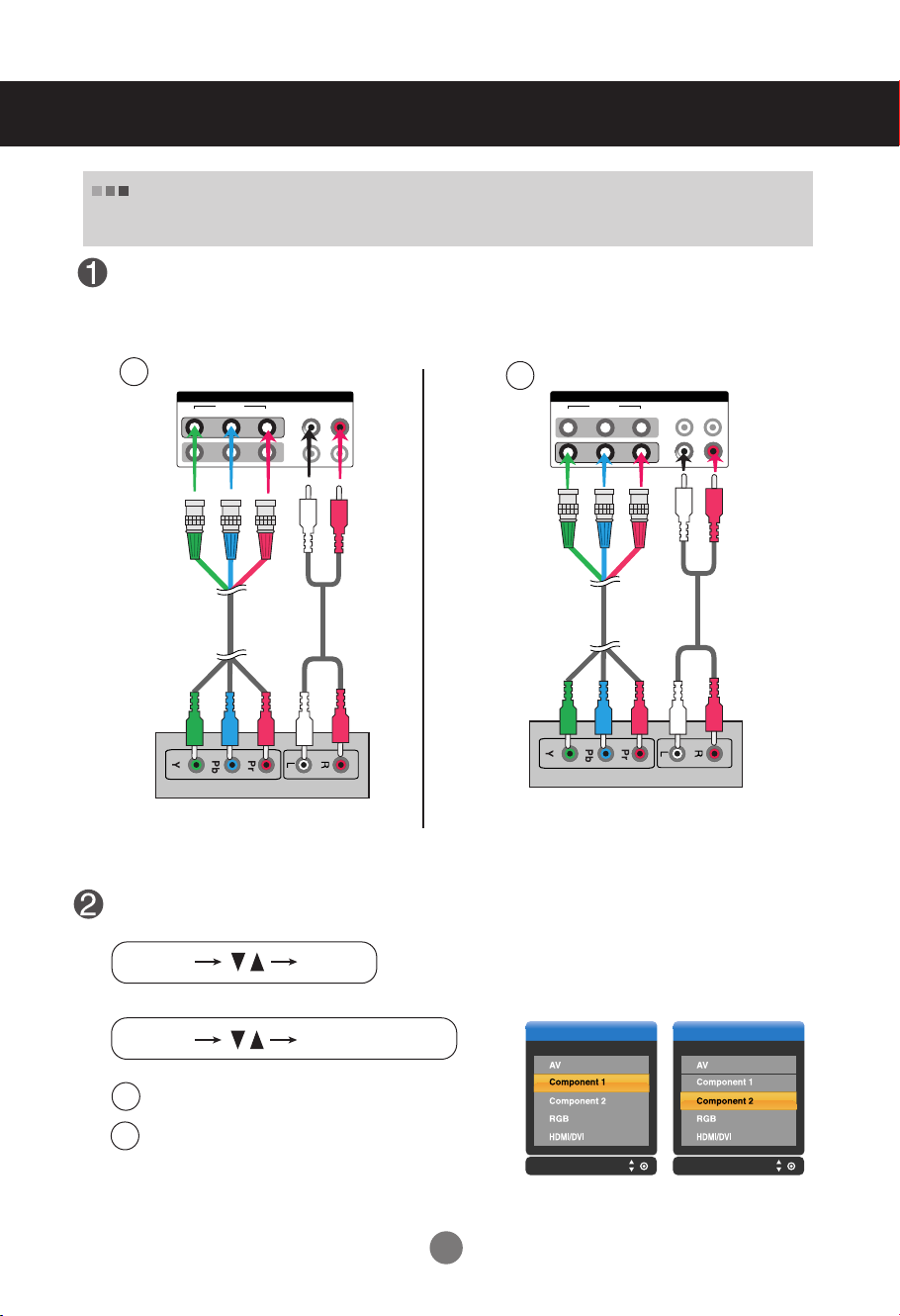
VIDEO
YP
B
P
R
L-AUDIO-R
COMPONENT IN
1
2
Connexion aux matériels externes
INPUT SET
INPUT
AUTO/SET
Mode Mode
Réception du signal d’un téléviseur haute définition (HDTV/DVD)
(
480p/576p/720p/1080i/480i/576i
Raccordez le câble vidéo/audio comme indiqué sur le schéma ci-dessous, puis raccordez le cordon d'alimentation (voir page 11).
•
Raccordez la borne d’entrée en respectant les codes de couleurs.
)
A
Câble BNC
(non fourni)
Appareil
Câble Audio
(non fourni)
B
(non fourni)
Récepteur TVHD
Sélectionnez un signal d’entrée.
Appuyez sur la touche INPUT de la télécommande pour sélectionner le signal d'entrée.
Appareil
YP
Câble BNC
Récepteur TVHD
COMPONENT IN
VIDEO
B
P
R
Câble Audio
(non fourni)
L-AUDIO-R
1
2
Ou appuyez sur la touche INPUT située sur la façade de l'appareil.
A
•
Sélectionnez COMPONENT 1.
B
•
Sélectionnez COMPONENT 2.
15
Page 17
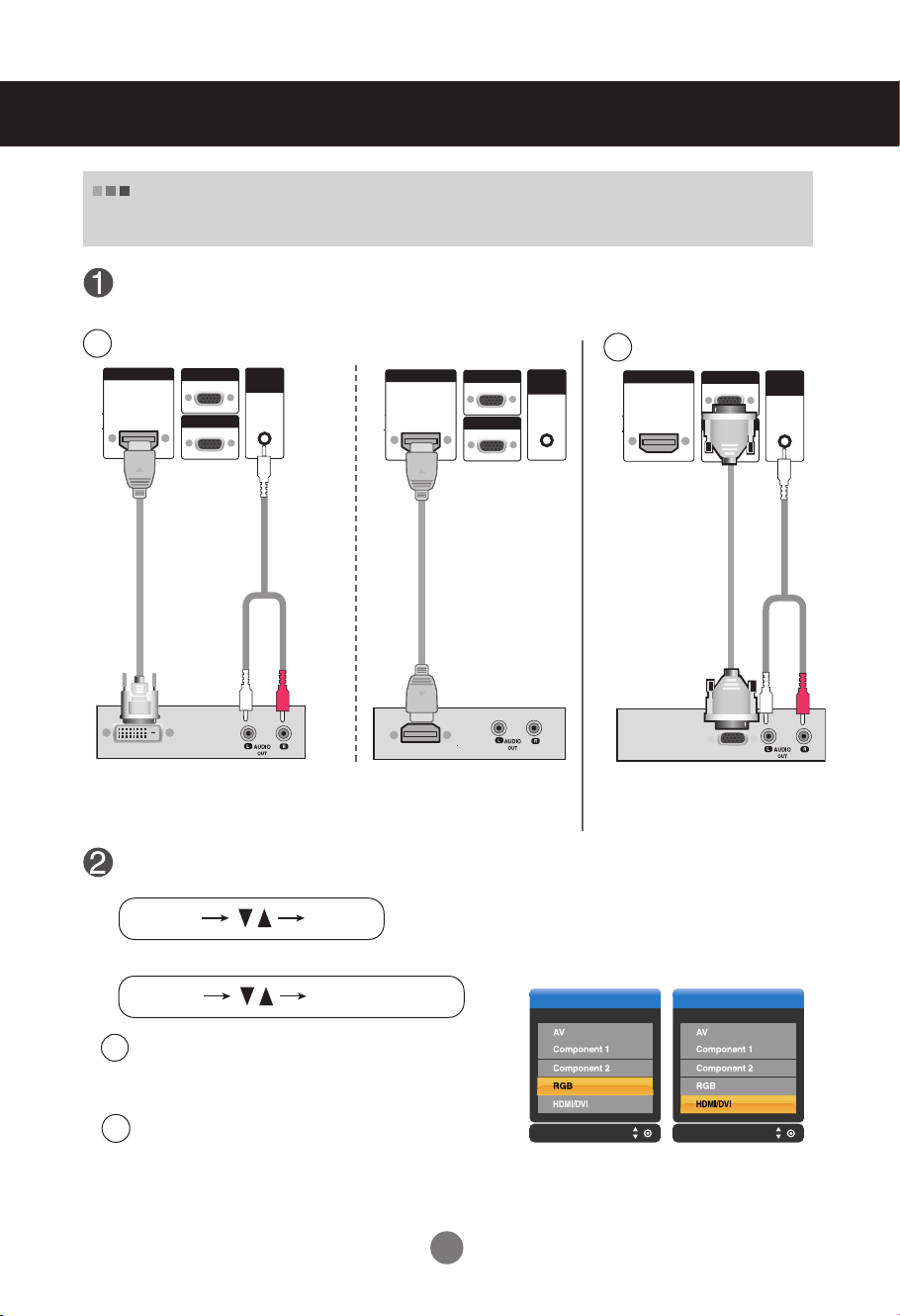
Connexion aux matériels externes
INPUT SET
INPUT
AUTO/SET
Mode Mode
Réception du signal d'un HDMI/DVI/RGB à partir du Boîtier décodeur magnétoscope / DVD
(480p/576p/720p/1080i)
Raccordez le câble vidéo/audio comme indiqué sur le schéma ci-dessous, puis raccordez le cordon d'alimentation (voir page 11).
A
HDMI/DVI IN
Câble audio
(non fourni)
Appareil
HDMI-DVI
Boîtier décodeur
magnétoscope / DVD
RGB IN
RGB OUT
AUDIO
(RGB/DVI)
Câble audio
RCA-PC
Appareil
HDMI/DVI IN
RGB IN
RGB OUT
Câble audio HDMI
(non fourni)
Boîtier décodeur
magnétoscope / DVD
AUDI O
(RGB/DVI)
B
HDMI/DVI IN
Câble su signal
D-Sub
Boîtier décodeur
magnétoscope / DVD
Sélectionnez un signal d’entrée.
Appuyez sur la touche INPUT de la télécommande pour sélectionner le signal d'entrée.
Appareil
RGB IN
RGB OUT
AUDI O
(RGB/DVI)
Câble audio
RCA-PC
Ou appuyez sur la touche INPUT située sur la façade de l'appareil.
Raccordement avec un câble de signal d’entrée HDMI-DVI.
A
Raccordement avec un câble de signal d’entrée HDMI.
• Sélectionnez
Raccordement avec un câble de signal d’entrée D-Sub.
B
•
Sélectionnez RGB
HDMI/
DVI
16
Page 18
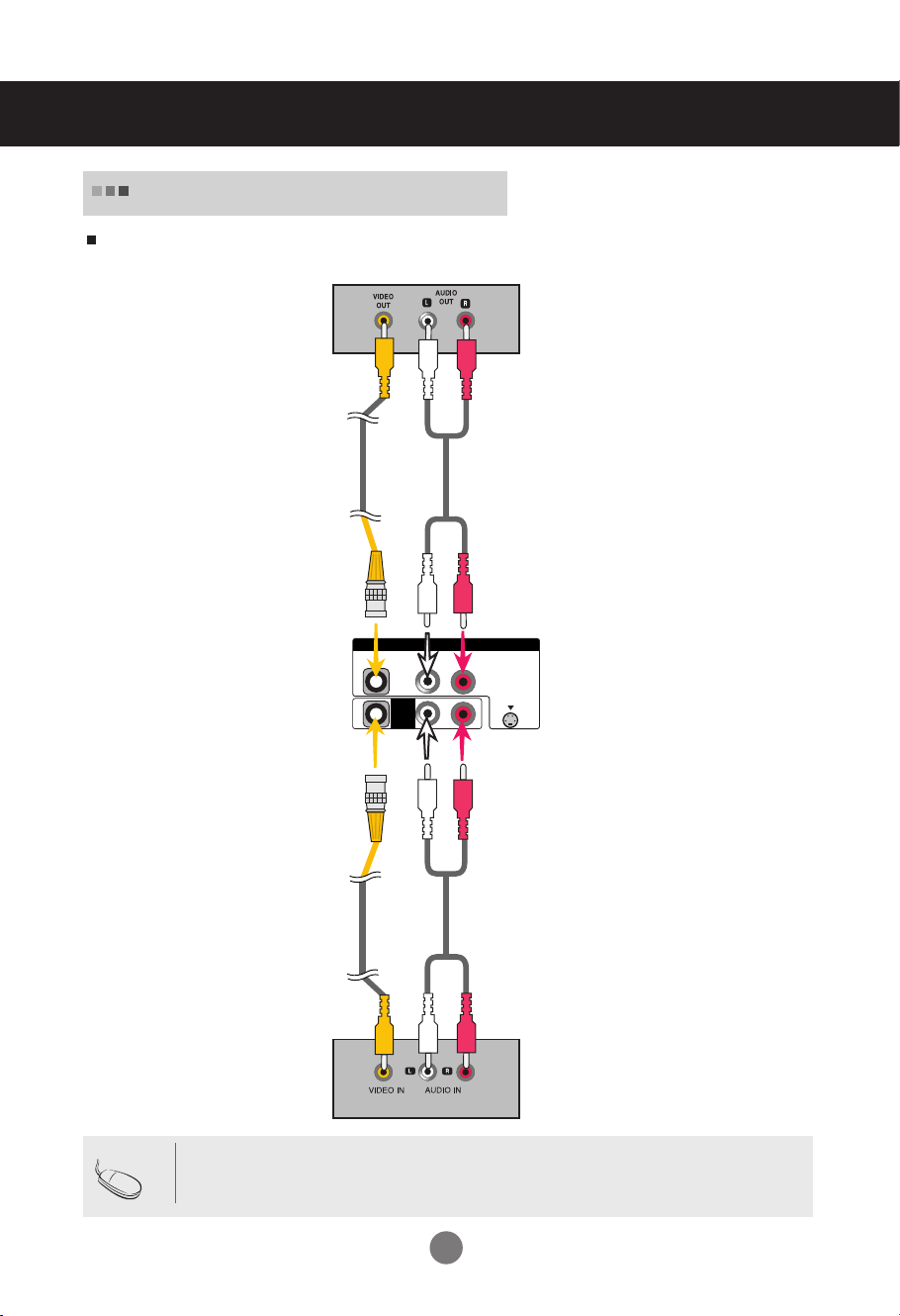
Connexion aux matériels externes
Réception du signal de sortie AV
Lorsque vous réglez le signal d’entrée de l’écran principal sur « AV (CVBS) », vous pouvez transmettre le signal
que vous êtes en train de regarder au terminal de sortie AV.
Vidéo / TV / Appareil
Câble BNC
(non fourni)
Câble BNC
(non fourni)
VIDEO
OUT
Câble Audio
(non fourni)
AV IN
L-AUDIO-R
AV
S-VIDEO
Câble Audio
(non fourni)
Appareil
Remarque
Vidéo / TV / Appareil
Lors d’une connexion d’entrée ou de sortie multiple en format en cascade, nous vous recommandons
d’utiliser des câbles plus résistants.
Nous vous recommandons d'utiliser un distributeur de signal.
17
Page 19

Comment fixer le systéme de montage au murpour éviter la chute du téléviseur
* Cette fonction n'est pas disponible pour tous les modéles.
Afin d’éviter les accidents et les dégâts causés par la chute du téléviseur, installer celui-ci assez près du mur pour
qu’il ne tombe pas lorsqu’il est poussé vers l’arrière et suivre les instructions illustrées ci-dessous montrant comment
le fixer au mur pour éviter les chutes en avant. Veiller à ce que les enfants ne se suspendent pas au téléviseur et ne
tentent pas de monter dessus.
3
2
1
1. Utiliser le support et le boulon pour fixer l’appareil au mur, comme illustré.
2. Fixer le support sur le mur avec le boulon (non fourni avec l’appareil, à acheter séparément).
3. Utiliser une corde solide (non fournie avec l’appareil, à acheter séparément) pour attacher l’appareil. Pour plus de
sécurité, la corde doit être à l’horizontale entre le mur et l’appareil.
Remarque
• Retirer la corde avant de déplacer l’appareil.
• Utiliser un support ou un meuble assez grand et solide pour la taille et le poids de l’appareil.
• Pour utiliser l’appareil en toute sécurité, veiller à ce le support fixé au mur soit de la même hau
teur que l’appareil.
18
Page 20

Sélection et réglage de l’écran
Désignation des touches dans le réglage de l’écran de l’unité.
Touche de mise
• Appuyez sur cette touche pour mettre l’appareil sous tension.
sous/hors tension
Voyant d’alimentation
• Ce voyant s’allume en vert lorsque l’affichage fonctionne normalement
Touche MENU
• Utilisez cette touche pour montrer ou cacher le menu à l’écran (OSD).
• Utilisez cette touche pour sélectionner une icône ou pour régler les
Touche de sélection et
de réglage de l’OSD
Appuyez à nouveau sur cette touche pour le mettre hors tension.
(mode Marche). Si l’affichage est en mode veille (économie d’énergie),
la couleur de ce voyant passe à l'orange.
paramètres dans le menu OSD.
• Touches de direction Haut/Bas
• Permet de régler le volume.
19
Page 21

Mode
Sélection et réglage de l’écran
Recherche automatique en cours
Désignation des touches dans le réglage de l’écran de l’unité.
Touche AUTO/SET
Touche INPUT
Récepteur Infrarouge
[Pour signal analogique PC]
[Si le mode XGA est activé et si la
résolution 1360x768 est sélectionnée]
• Permet de sélectionner le signal d’entrée
AV Vidéo composite,
Component 1 TVHD, DVD
Component 2 TVHD, DVD
RGB
HDMI/DVI Signal numérique
• L’unité qui reçoit le signal de la télécommande.
Vidéo indépendante
Signal analogique D-Sub de 15 broches
20
Page 22

Sélection et réglage de l’écran
Menu OSD (affichage à l'écran)
Icône Description des fonctions
Réglage de la fonction Image.
IMAGE
SON
HEURE
SPÉCIAL
ECRAN
Réglage de la fonction Son.
Réglage de la fonction Heure.
Sélection de la fonction Réglage.
Réglage de la fonction Écran
Remarque
OSD (affichage à l’écran)
La fonction OSD vous permet de régler le menu de l’écran à votre convenance car celle-ci est
pourvue d’une présentation graphique.
21
Page 23

Sélection et réglage de l’écran
Recherche automatique en cours
Mode de réglage de l'écran de l’OSD (Affichage à l’écran)
(A Type)
Appuyez sur les
Affiche
l'écran du
1
2
3
4
5
6
touches jusqu'à
menu
(B Type)
obtenir le
réglage désiré
Appuyez sur la touche MENU. Le menu principal de l'OSD apparaît.
Pour accéder à une commande, utilisez les touches .
Lorsque l’icône souhaité est sélectionné, appuyez sur la touche SET.
Utilisez les touches pour régler l’élément au niveau désiré.
Validez les changements en appuyant sur la touche SET.
Quittez l’OSD en appuyant sur la touche EXIT.
Permet de
sélection-
ner l’icône
du menu
Appuyez sur les
touches jusqu'à
obtenir le
réglage désiré
Permet de
sélection-
ner l’icône
du menu
•
Utilisez la télécommande pour régler l'écran OSD.
Permet de régler
le statut
Permet de
valider le
réglage
Permet de
quitter l'écran
du menu
Mode de réglage automatique de l'écran
Vous devez régler l’affichage de l’écran lorsque vous connectez
l’appareil à un nouvel ordinateur ou lorsque vous changez de
mode. Reportez-vous à la section suivante pour régler un écran
optimal.
Appuyez sur la touche AUTO/SET (touche AUTO de la télécommande) dans le signal analogique du PC. Un statut d'écran optimal sera alors sélectionné qui convient au mode en cours.
Si le réglage n’est pas satisfaisant, vous devez régler la position
de l’écran, de l’horloge et de la phase dans le menu OSD.
[Si le mode XGA est activé et si la
résolution 1360x768 est sélectionnée]
22
Page 24

Sélection et réglage de l’écran
Préréglages image
Temp de coul
Avancé
Réglages usine
IMAGEIMAGE
SON
HEURE
SPÉCIAL
ECRAN
Utilisateur
0
0
0
Rouge
Ver t
Bleu
IMAGEIMAGE
SON
HEURE
SPÉCIAL
ECRAN
Utilisateur1
100
50
50
50
0
Contraste
Luminosité
Couleur
Netteté
Teinte
R G
IMAGEIMAGE
SON
HEURE
SPÉCIAL
ECRAN
Réglage de la couleur de l’écran
Préréglages
image
Temp de coul
La fonction
Préréglages image
permet de régler automatiquement la qualité de l’image de
l’écranselon l’environnement d’usage AV.
• Dynamique : sélectionnez cette option pour afficher une image nette.
• Standard : le statut d’affichage de l’écran le plus utilisé et le plus naturel .
• Doux : sélectionnez cette option pour afficher une image douce.
• Utilisateur1, 2 : sélectionnez cette option pour utiliser les réglages définis par l'utilisateur.
Contraste : réglez la différence entre les niveaux clairs et foncé de l'image
Luminosité : Permet de régler la luminosité de l’écran.
Couleur : Permet de régler la couleur de l'écran selon lapréférence de l’utilisateur.
Netteté : Permet de régler la netteté de l’écran.
Teinte : Permet de régler la teinte de l'écran selon la préférence de l’utilisateur.
Permet de sélectionner le couleur par défaut.
• Froid : blanc légèrement violacé.
• Normal : blanc légèrement bleuâtre.
• Chaud : blanc légèrement rougeâtre.
• Utilisateur : sélectionnez cette option pour utiliser les réglages définis par l'utilisateur.
Rouge / Vert / Bleu
Réglez les niveaux de couleur
de votre choix.
Remarque
Si le paramètre
Standard, Doux les menus suivants s’ajusteront automatiquement.
Préréglages image
dans le menu IMAGE est réglé sur Dynamique,
23
Page 25

Sélection et réglage de l’écran
Préréglages image
Cinéma
Niveau noir
Temp de coul
Avancé
Réglages usine
Arrêt
Bas
IMAGEIMAGE
SON
HEURE
SPÉCIAL
ECRAN
Réglage de la couleur de l’écran
XD
Avancé
XD est la seule technologie d'amélioration de l'image de LG Electronic qui vous permet d'afficher des sources haute définition grâce à un algorithme avancé de traitement de signaux
numériques. Cette fonction n'est pas disponible en mode RGB-PC ou HDMI/DVI PC. Ce menu
est activé après avoir sélectionné Utilisateur 1 ou Utilisateur 2 du menu
IMAGEIMAGE
Préréglages image Auto
SON
Temp de coul
HEURE
SPÉCIAL
Avancé
Réglages usine
ECRAN
•
Auto : XD prend automatiquement la valeur Auto.
•
Manue : lorsque vous sélectionnez Manuel, vous pouvez réglez les options suivantes :
Manuel
XD contraste
XD couleur
XD NR
MPEG NR
Arrêt
Marche
Marche
0
Préréglages image
.
XD Contraste , XD Couleur, XD NR et MPEG NR.
•
XD Contraste : optimise le contraste automatiquement selon la luminosité.
•
XD Couleur : règle les couleurs automatiquement pour reproduire le mieux possible les couleurs
naturelles.
•
XD NR : supprime le bruit là où le point ne puisse pas endommager l’image originale.
•
MPEG NR : vous pouvez sélectionner MPEG NR pour réduire le bruit de l’image pouvant
apparaître à l’écran lorsque vous regardez la source AV.
Réglages
usine
•
Cinéma : (Cette fonction est disponible dans les modes suivants : AV, Component 480i/576i).
Lorsque vous regardez un film, cette fonction restitue une qualité d’image optimale.
•
Niveau noir : (Cette fonction est disponible dans les modes suivants : AV (NTSC).
HDMI permet de régler le contraste et la luminosité de l’écran à l’aide
du niveau noir de l’écran.
•
Bas : l'image devient plus lumineuse.
•
Haut : l'image devient plus sombre.
•
Auto : règle automatiquement le niveau noir de l’écran sur Haut ou Bas.
permet de rétablir les paramètres par défaut de
Préréglages image, Temp de coul
, XD et
Avancé.
24
Page 26

Préréglages son
AVL
Balance 0
Haut-parleurs
IMAGEIMAGE
SON
HEURE
SPÉCIAL
ECRAN
Préréglages son
AVL
Balance 0
Haut-parleurs
Surround MAX
Plat
Musique
Film
Sports
Utilisateur
IMAGEIMAGE
SON
HEURE
SPÉCIAL
ECRAN
Utilisateur
120Hz
200Hz
500Hz
1.2KHz
3KHz
7.5KHz
12KHz
IMAGEIMAGE
SON
HEURE
SPÉCIAL
ECRAN
Sélection et réglage de l’écran
Réglage de la fonction audio
Préréglages
son
AVL
Balance
Haut-parleurs
Remarque
La meilleure qualité de son
sera sélectionnée automatiquement selon le type de
vidéo que vous êtes en train
de regarder.
• Surround MAX : permet d’activer Surround MAX. Cette fonction reproduit le
son mono ou stéréo à l’aide des effets de surround dynamiques. Vous
bénéficierez ainsi d'un son profond et riche. Si vous activez Surround MAX,
les paramètres audio de l’utilisateur ne peuvent pas être ajustés.
• Plat : Son le plus naturel et élevé.
• Musique : Sélectionnez cette option pour bénéficier d’un son original pendant que vous
écoutez de la musique.
• Film : Sélectionnez cette option pour bénéficier d’un son sublime.
• Sports :
• Utilisateur :
Sélectionnez cette option pour regarder des émissions de sport.
Sélectionnez cette option pour utiliser les réglages définis par l'utilisateur.
Permet de régler automatiquement les volumes de son inégaux de tous les canaux ou de tous
les signaux au niveau le plus approprié. Pour utiliser cette fonction, sélectionnez Marche.
Utilisez cette fonction pour équilibrer le son dans les enceintes gauche et droite.
vous pouvez régler l’état interne des haut-parleurs. Si vous souhaitez utiliser votre système
stéréo externe, éteignez les haut-parleurs du téléviseur.
lorsque vous êtes connectés à l’ordinateur et le paramètre «
audio est Plat, Musique, Film ou Sports, les menus disponibles sont Balance, AVL et
Surround MAX
.
25
Préréglages son
» du menu
Page 27

Horloge
Heure arrêt
Heure Marche
Arrêt auto.
IMAGEIMAGE
SON
HEURE
SPÉCIAL
ECRAN
Sélection et réglage de l’écran
Réglage de la fonction Heure
Horloge
Heure
Marche/
Heure arrêt
Arrêt auto.
Remarque
Cette fonction s’utilise pour régler l’heure en cours.
1) Appuyez sur la touche MENU, puis utilisez les touches pour sélectionner le menu
2) Appuyez sur la touche , puis utilisez les touches pour sélectionner le menu Horloge.
3) Appuyez sur la touche , puis utilisez les touches pour régler les heures (de 00 à 23).
4) Appuyez sur la touche , puis utilisez les touches pour régler les minutes (de 00 à 59).
La fonction Heure arrêt éteint automatiquement le poste à l'heure programmée.
1) Appuyez sur la touche MENU, puis utilisez les touches pour sélectionner le menu
HEURE
.
2) Appuyez sur la touche , puis utilisez les touches pour sélectionner le menu Heure
arrêt ou Heure Marche.
3) Appuyez sur la touche , puis utilisez les touches pour régler les heures (de 00 à 23).
4) Appuyez sur la touche , puis utilisez les touches pour régler les minutes (de 00 à 59).
5) Appuyez sur la touche , puis utilisez les touches pour sélectionner Marche ou Arrêt.
Si Arrêt auto. est activé et s’il n’y a pas de signal d’entrée, la TV passe automatiquement
en mode arrêt après 10 minutes.
1) Appuyez sur la touche MENU, puis utilisez les touches pour sélectionner le menu
Arrêt auto.
2) Appuyez sur la touche , puis utilisez les touches pour sélectionner Marche ou
Arrêt.
• En cas de coupure d’alimentation (déconnexion ou panne de courant), vous devez régler
l’Horloge à nouveau.
• Une fois que les fonctions Heure Marche et Heure arrêt sont réglées, celles-ci se mettent
en marche quotidiennement à l'heure prédéfinie.
• La fonction Heure arrêt annule la fonction Heure Marche si toutes deux sont réglées à la
même heure.
• Le moniteur doit être en mode arrêt pour que la fonction Heure Marche fonctionne.
• Lorsque la fonction Heure Marche est activée, l’écran de mode qui était éteint s'allume.
26
HEURE.
Page 28

Sélection et réglage de l’écran
Langue(Language)
Verrouillage
Méthode ISM
Set ID
Tile mode
Voyant
Logo lumineux
Démo
IMAGEIMAGE
SON
HEURE
SPÉCIAL
ECRAN
Langue(Language)
Verrouillage
Méthode ISM
Set ID
Tile mode
Voyant
Logo lumineux
1
Démo
IMAGEIMAGE
SON
HEURE
SPÉCIAL
ECRAN
Sélection des options
Langue
(Language)
Verrouillage
Méthode ISM
Set ID
Permet de choisir la langue dans laquelle les noms de commandes sont affichées.
Utilisez les touches pour sélectionner Marche ou Arrêt. Il est possible de configurer
la fonction Set de manière à ce que vous ne puissiez l’utiliser qu’avec la télécommande.
Cette caractéristique permet d’interdire éventuellement l’utilisation du téléviseur.
Afin de bloquer le réglage du menu OSD, activez le verrouillage de sécurité pour les enfants.
Pour déverrouiller la sécurité, suivez les étapes suivantes :
•
Appuyez sur la touche MENU de la télécommande et réglez le Verrouillage sur «
Arrêt
».
l’affichage prolongé de l’image figée d’un ordinateur ou d’un jeu vidéo peut provoquer une
image fantôme qui risque de rester à l’écran, même si vous changez l’image. Évitez l'affichage d'une image figée à l'´écran pendant une période prolongée.
•
Normal : Si aucune rémanence à l’écran n’apparaît, il n’est pas nécessaire de régler ISM
sur Normal.
•
Cérusé : cette option permet de supprimer les images figées à l’écran. (Cette fonction
risque de ne pas pouvoir supprimer une image figée affichée pendant une période
prolongée.)
•
Orbiter : cette option vous permet d’éviter les images fantômes. Cependant, nous vous
recommandons d’éviter l’affichage d’images figées. Pour éviter une rémanence à l’écran,
vous devez déplacer l’écran toutes les 2 minutes.
•
Inversion : cette fonction vous permet d’inverser la couleur de l'écran. La couleur de l’écran
est automatiquement inversée toutes les 30 minutes.
Il est possible d’attribuer un numéro d’identification unique à chaque appareil lorsque la
visualisation se fait au moyen de plusieurs moniteurs. Indiquez le numéro (de 1 à 99) en
utilisant les touches , puis quitter le menu.
Utilisez le numéro d’identification attribué pour contrôler individuellement chaque moniteur
au moyen du programme de contrôle du moniteur.
27
Page 29

Sélection et réglage de l’écran
Langue(Language)
Verrouillage
Méthode ISM
Set ID
Tile mode
Voyant
Logo lumineux
Tile Mode
Tile ID
H-Size
V-Size
Position H
Position V
Reset
Off
0
0
0
To set
Démo
IMAGEIMAGE
SON
HEURE
SPÉCIAL
ECRAN
Sélection des options
•
Pour utiliser cette fonction
- Elle doit être affichée avec plusieurs autres produits.
- Elle doit être réglée de façon à pouvoir être connectée à RS232C ou RGB OUT.
Tile mode
•
Tile mode
Ce mode est utilisé pour agrandir
l'écran. Il est également utilisé sur
plusieurs appareils afin de visualiser
l’écran en Mosaïque. Choisissez l’alignement en Mosaïque et réglez l’identificateur de l’appareil
pour définir l'emplacement.
* C’est seulement après avoir appuyé sur la touche SET que les réglages définis seront enregistrés.
-
Mode Mosaïque : ligne x colonne (l = 1, 2, 3, 4 c = 1, 2, 3, 4)
- 4 x 4 disponible.
- Il est également possible de configurer un écran d’intégration ainsi qu’un affichage indépendant.
-
Mode Mosaïque (appareil 1 ~ 4) : l(2) x c(2)
ligne
ID 1
ID 3
ID 2
colonne
ID 4
28
Page 30

Sélection et réglage de l’écran
Sélection des options
-
Mode Mosaïque (appareil 1 ~ 9) : l(3) x c(3)
ligne
ID 1
ID 4
ID 7
-
Mode Mosaïque (appareil 1 ~ 2) : l(2) x c(1)
ID 1
-
Mode Mosaïque (appareil 1 ~16) : l(4) x c(4)
ID 1
ID 2
ID 2
ID 5
ID 8
ligne
ligne
ID 3
ID 4
ID 3
ID 6
ID 9
ID 2
colonne
colonne
ID 5
ID 9
ID 13
ID 6
ID10
ID 14
29
ID 7
ID 11
ID 15
ID 8
colonne
ID 12
ID 16
Page 31

Sélection et réglage de l’écran
Langue(Language)
Verrouillage
Méthode ISM
Set ID
Tile mode
Voyant
Logo lumineux
Tile Mode
Tile ID
H-Size
V-Size
Position H
Position V
Reset
Off
0
0
0
To set
Démo
IMAGEIMAGE
SON
HEURE
SPÉCIAL
ECRAN
Sélection des options
Voyant
Logo
lumineux
Démo
• Tile ID
• H-Size
Sélectionnez l’emplacement de la Mosaïque en définissant un identificateur.
Permet de régler la taille horizontale de l’écran en tenant compte la taille du
biseau.
• V-Size
•
Position H
•
Position V
• Reset
Permet de régler la taille verticale de l’écran en tenant compte la taille du biseau.
Pour déplacer la position de l’écran horizontalement.
Pour déplacer la position de l’écran verticalement.
Fonction qui permet d’initialiser et de libérer le mode Mosaïque.
Tous les réglages de la Mosaïque s’annulent si vous sélectionnez Tile Recall
(Rappel Mosaïque) et l’écran retourne au mode Full (Plein Écran).
Utilisez cette fonction pour régler le voyant d’alimentation à l’avant du moniteur sur Marche ou Arrêt.
Si vous sélectionner
Arrêt
, il s’éteindra. Si vous sélectionnez
Marche
, le voyant d’alimenta-
tion s’allumera automatiquement.
Utilisez cette fonction pour régler l’Éclairage Logo à l’avant du moniteur sur
ou
Arrêt
. Si vous sélectionnez
Marche
, l’éclairage sera automatiquement activé.
Marche
permet de savoir si la fonction XD demo (XD Démo) est activée ou désactivée. (La fonction XD Demo (XD Démo) n’est pas disponible en mode RGB PC/ HDMI/DVI PC.)
30
Page 32

Sélection et réglage de l’écran
Config. auto
Config. manuelle
Mode XGA
ARC
Réglages usine
Config. auto
Config. manuelle
Mode XGA
ARC
Réglages usine
1024x768
1280x768
1360x768
1366x768
IMAGEIMAGE
SON
HEURE
SPÉCIAL
ECRAN
Réglage de l’Horloge, de la Phase et de la Position de l’écran
Config. auto
Config.
manuelle
Mode XGA
(mode RGBPC uniquement)
Cette touche sert au réglage automatique de la position, de l'horloge et de la phase de l'écran.
Cette fonction ne convient que pour l'entrée du signal analogique (seulement entrée RGB-PC).
Cette touche permet de régler manuellement la
Position H/V
, l'Clock et la Phase de
l'écran.
* Les options Phase et Clock ne sont pas disponibles en mode RGB-DTV, Component,
HDMI/DVI.
Clock
Cette fonction permet de minimiser les barres verticales ou les striures qui apparaissent sur le fond de l’écran. La taille horizontale de
l’écran changera également. Cette fonction ne convient que pour l'entrée du signal analogique.
Phase
Permet de régler l’angle de l’écran. Cet élément vous permet de
supprimer le bruit horizontal et d’affiner la dureté de l’image. Cette
fonction ne convient que pour l'entrée du signal analogique .
Position H
Position V
Pour déplacer la position de l’écran horizontalement.
Pour déplacer la position de l’écran verticalement.
pour une meilleure qualité d'image, sélectionnez le même mode qui correspond à la
résolution du PC.
31
Page 33

Spectacle
PCPC
DTV DTV
RGBHDMI/DVI
AV Component
Plein écran
Original
4:3
16:9
14:9
Zoom1
Zoom2
1:1
MODE
ARC
Sélection et réglage de l’écran
Réglage de l’Horloge, de la Phase et de la Position de l’écran
ARC
Pour sélectionner le format de l’image.
Spectacle
Plein écran
Original
4:3
16:9
1:1
14:9
Zoom1, 2
lorsque la source AV reçoit un signal d'écran large, l’image se règle horizontalement pour remplir la totalité de l’écran.
lorsque la source AV reçoit un signal d'écran large, l’image se règle horizontalement ou verticalement pour remplir la totalité de l’écran.
uniquement).
lorsque la source AV reçoit un signal d’écran large, l’écran passe automatiquement au format d’image à envoyer.
ce format d’image est au 4/3 du signal AV général.
vous pouvez visualiser des films (format d’image 16:9) ou des programmes TV en mode 16:9. L’écran 16:9 est ainsi visualisé, mais l’écran
4:3 est élargi à gauche et à droite afin que le format 16:9 occupe tout
l’écran.
ce format d’image est au 1/1 du signal AV général (RGB PC, HDMI PC uniquement).
vous pouvez visualiser des films au format d’image de 14:9 ou des programmes TV à l’aide du mode 14:9. L’écran 14:9 est ainsi visualisé, mais
l’écran 4:3 est élargi en haut, en bas, à gauche et à droite.
vous pouvez visualiser des films en grand écran grâce au mode Zoom.
L'écran 4:3 est élargi en haut, en bas, à gauche et à droite pour que le
format 16:9 occupe tout l’écran.
Il est possible que le haut et le bas de l’image ne soient pas
complètement affichés.
(I'Europe
Réglages
usine
Mode
permet de rétablir les paramètres par défaut de
32
Config. manuelle
.
Page 34

Dépannage
Aucune image ne s'affiche
●
Le cordon d’alimentation de l’appareil
est-il bien connecté ?
●
Le voyant d’alimentation s’allume t-il ?
• Vérifiez que le cordon d’alimentation est correctement connecté à la prise.
•
Vérifiez que l'interrupteur d'alimentation est allumé.
●
L’appareil est sous tension, le voyant d’alimenta-
tion est allumé, mais l’écran reste noir.
●
Le voyant d’alimentation est-il couleur ambre ?
●
Le message « Coupure » apparaît-il à
l’écran ?
●
Le message « Vérifier signal » apparaît-
il à l’écran ?
• Réglez à nouveau la luminosité et le contraste.
•
Si l’appareil est en mode Gestion alim., faites bouger
la souris ou appuyez sur n’importe quelle touche.
• Le signal du PC (carte graphique) est hors de la
plage de fréquence verticale et horizontale de
l'appareil. Réglez la fréquence en vous reportant
aux Spécifications de ce mode d’emploi.
* Résolution maximale
- Modèle de 32 / 37 / 42 pouces
RGB : 1600 x 1200 @60Hz
HDMI/DVI : 1280 x 1024 @60Hz
• Le câble du signal entre le PC et l’appareil n’est
pas connecté. Vérifiez le câble du signal.
• Appuyez sur le menu INPUT sur la télécom-
mande afin de vérifier le signal d’entrée.
Le message « Unknown Product » (Appareil inconnu) apparaît à l’écran lorsque l’appareil est connecté.
●
Avez-vous installé le pilote ?
• Installez le pilote, fourni avec l’appareil, ou
téléchargez-le du site Web
(http://www.lge.com).
• Vérifiez que la fonction plug&play est disponible
(reportez-vous au manuel de l’utilisateur de la
carte graphique).
Le message « Verrouillage commandes » apparaît à l’écran.
●
Le message « Verrouillage commandes »
apparaît lorsque vous appuyez sur la
touche Menu.
Remarque
* Fréquence verticale : Pour permettre à l’utilisateur de voir l'écran de l'appareil, les images de l'écran devraient changer dix
fois chaque seconde comme une lampe fluorescente. La fréquence verticale ou de rafraîchissement représente le nombre
de fois que l’image s’affiche par seconde. L’unité est le hertz.
* Fréquence horizontale : L’intervalle horizontal représente le temps que met une ligne verticale à s’afficher. Lorsque 1 est
divisé par l'intervalle de fréquence, le nombre de lignes horizontales affichées chaque seconde peut être tabulé comme
fréquence horizontale. L’unité est le hertz.
• La fonction de verrouillage des commandes vous permet d’éviter de
changer accidentellement les réglages de l’affichage à l’écran. Pour
déverrouiller les commandes, appuyez simultanément sur la touche
Menu et sur la touche pendant quelques secondes. (Vous ne pouvez pas définir cette fonction avec les touches de la télécommande.
Vous ne pouvez la définir que sur l'appareil.) Vérifiez que le cordon
d’alimentation est correctement connecté à la prise.
33
▲
Page 35

Dépannage
L’image de l’écran semble anormale.
●
La position de l'écran est-elle incorrecte ?
●
De fines lignes apparaissent-elles sur le
fond de l'écran ?
●
Du bruit horizontal apparaît ou les
caractères sont brouillés.
• Signal analogique D-Sub – Appuyez sur la
touche « AUTO » de la télécommande pour
sélectionner automatiquement le statut optimal
de l’écran qui convient au mode en cours. Si le
réglage n’est pas satisfaisant, utilisez le menu
Position de l’affichage à l’écran.
• Vérifiez que l’appareil prend en charge la
résolution et la fréquence de la carte graphique.
Si la fréquence n'est pas comprise dans la
plage de fréquence, réglez-la selon la résolution recommandée sur le panneau de contrôle
– Display – Menu Setting (Configuration).
• Signal analogique D-Sub – Appuyez sur la
touche « AUTO » de la télécommande pour
sélectionner automatiquement le statut optimal
de l’écran qui convient au mode en cours. Si le
réglage n’est pas satisfaisant, utilisez le menu
Horloge de l’affichage à l’écran.
• Signal analogique D-Sub – Appuyez sur la
touche « AUTO » de la télécommande pour
sélectionner automatiquement le statut optimal
de l’écran qui convient au mode en cours. Si le
réglage n’est pas satisfaisant, utilisez le menu
Phase de l’affichage à l’écran.
●
L’écran ne s’affiche pas normalement.
Une rémanence apparaît sur l'appareil.
●
Une rémanence apparaît lorsque
vous éteignez l’appareil.
• L’entrée du signal adéquate n'est pas connectée au port du signal. Connectez le câble du
signal qui correspond au signal d’entrée de la
source.
• Si vous laissez une image fixe à l'écran pendant un long
moment, ils se peut que les pixels se détériorent rapidement. Utilisez la fonction d’économiseur d’écran.
34
Page 36

Mauvais fonctionnement de la fonction audio.
●
Absence de son
●
Le son est trop terne.
●
Le son est trop bas.
La couleur de l'écran n'est pas normale.
Dépannage
•
Vérifiez que le câble audio est correctement connecté.
• Réglez le volume.
• Vérifiez que le son est correctement réglé.
• Égaliser correctement le son.
• Réglez le volume.
●
L’écran a une faible résolution de
couleur (16 couleurs).
●
La couleur de l’écran n’est pas stable
ou devient monochrome.
●
Des points noirs apparaissent-ils à
l’écran ?
• Le nombre de couleur doit être supérieur à 24 bits
(vraie couleur) Sélectionnez Panneau de contrôle
– Display– Settings (Configurations)– Menu Table
des couleurs sous Windows.
•
Vérifiez la statut de connexion du câble du signal. Vous
pouvez aussi réinsérer la carte graphique du PC.
•
Il se peut que plusieurs pixels apparaissent à l'écran
(rouges, verts, blancs ou noir), ce qui peut être dû aux
caractéristiques de l’écran à cristaux liquides. Il ne
s’agit pas d’un dysfonctionnement de l'écran à cristaux
liquides.
35
Page 37

Spécifications
Afin d’améliorer ce produit, ses spécifications sont sujettes à des modifications sans préavis.
Écran à cristaux liq-
uides
Marche
[32 pouces] (80,04 cm) TFT (Transistor en Couche Mince)
Écran à cristaux liquides (LCD)
Taille visible en diagonale : 80,04 cm
0,5025 mm (pitch de pixels)
[37 pouces] (94,03 cm) TFT (Transistor en Couche Mince)
Écran à cristaux liquides (LCD)
Taille visible en diagonale : 94,03 cm
0,6000 mm (pitch de pixels)
[42 pouces] (106,73 cm) TFT (Transistor en Couche Mince)
Écran à cristaux liquides (LCD)
Enduit anti-réflexion
Taille visible en diagonale : 106,73 cm
0,681 mm (pitch de pixels)
[32 pouces]
Tension nominale AC 100-240 V~ 50/60 Hz 1.5A
Consommation électrique
[37 pouces]
Tension nominale AC 100-240 V~ 50/60 Hz 2,0A
Consommation électrique
[42 pouces]
Tension nominale AC 100-240 V~ 50/60 Hz 2,5A
Consommation électrique
en mode Marche
Mode Veille : ≤ 1W (RGB)/ 4W (HDMI/DVI)
Mode Arrêt : ≤ 1W
en mode Marche
Mode Veille : ≤ 1W (RGB)/ 4W (HDMI/DVI)
Mode Arrêt : ≤ 1W
en mode Marche
Mode Veille : ≤ 1W (RGB)/ 4W (HDMI/DVI)
Mode Arrêt : ≤ 1W
: 145W
: 180W
: 240W
REMARQUE
Les informations portées sur ce document peuvent faire l’objet de modifications sans préavis.
36
Page 38

Spécifications
Afin d’améliorer ce produit, ses spécifications sont sujettes à des
modifications sans préavis.
Dimensions et
poids
[1]
H
L
[3]
H
L
[2]
H
L
[4]
H
L
Largeur x Hauteur x Profondeur
[32 pouces]
[1] 80,30 cm (31,61 pouces) x 54.00 cm (21,26 pouces) x 18,00 cm (7,09 pouces)
[2] 80,30 cm (31,61 pouces) x 49,30 cm (19,4 pouces) x 9,99 cm (3,93 pouces)
[3] 96,40 cm (37,95 pouces) x 54.00 cm (21,26 pouces) x 18,00 cm (7,09 pouces)
[4] 96,40 cm (37,95 pouces) x 49,30 cm (19,4 pouces) x 9,99 cm (3,93 pouces)
[37 pouces]
[1] 92,80 cm (36,54 pouces) x 61,90 cm (24,37 pouces) x 22,77 cm (8.96 pouces)
[2] 92,80 cm (36,54 pouces) x 57,12 cm (22,49 pouces) x 11,50 cm (4,53 pouces)
[3] 112,9 cm (44,45 pouces) x 61,90 cm (24,37 pouces) x 22,77 cm (8.96 pouces)
[4] 112,9 cm (44,45 pouces) x 57,12 cm (22,49 pouces) x 11,50 cm (4,53 pouces)
[42 pouces]
[1] 105,7 cm (41,61 pouces) x 70,20 cm (27,64 pouces) x 29,45 cm (11,59 pouces)
[2] 105,7 cm (41,61 pouces) x 65,30 cm (25,71 pouces) x 11,91 cm (4,69 pouces)
[3] 125,9 cm (49,57 pouces) x 70,20 cm (27,64 pouces) x 29,45 cm (11,59 pouces)
[4] 125,9 cm (49,57 pouces) x 65,30 cm (25,71 pouces) x 11,91 cm (4,69 pouces)
37
Page 39

Spécifications
Afin d’améliorer ce produit, ses spécifications sont sujettes à des
modifications sans préavis.
Dimensions et
poids
Net
[32 pouces]
[1] 19,4 kg (42,77 livres) [2] 16,0 kg (35,27 livres)
[3] 21,1 kg (46,52 livres) [4] 17,7 kg (39,02 livres)
[37 pouces]
[1] 26,1 kg (57,54 livres) [2] 22,0kg (48,50 livres)
[3] 30,5 kg (67,24 livres) [4] 25,7 kg (56,66 livres)
[42 pouces]
[1] 35,2 kg (77,60 livres) [2] 30,8 kg (67,90 livres)
[3] 38,0 kg (83,77 livres) [4] 33,6 kg (74,07 livres)
38
Page 40

Spécifications
modèle de 32/37/42 pouces
Afin d'améliorer ce produit, les spécifications de cet appareil sont sujettes à
des modifications sans préavis.
Signal vidéo
Connecteur d’entrée
Conditions du milieu
Résolution maximale RGB : 1600 X 1200 @60Hz
HDMI/DVI : 1280 X 1024 @60Hz
être disponible selon le système d'exploitation ou le type de carte graphique.
Résolution recommandée
Fréquence horizontale RGB : 30 - 83 kHz
Fréquence verticale 56 - 85 Hz
Type de synchronisation
Conditions de fonctionnement
Conditions de stockage
RGB : WSXGA 1360 X 768 @60Hz
HDMI/DVI : WSXGA 1360 X 768 @60Hz
ne pas être disponible selon le système d'exploitation ou le type de carte graphique.
HDMI/DVI : 30 - 72 kHz
Séparé / Composite / SOG (Sync On Green) / Numérique
D-Sub 15 broches, HDMI (numérique), S-Video,
Vidéo composite, TVHD, RS-232C
Température : entre 10°C et 35°C, Humidité : 10% ~ 80%
Température : entre -20°C et 60°C, Humidité : 5% ~ 95%
* Uniquement pour les modèles avec enceintes intégrées
Sortie audio RMS 10W+10W(D+G)
Audio
Préatténuation 0,7Vrms
Impédance de l’enceinte 8Ω
–
Cette résolution peut ne pas
–
Cette résolution peut
REMARQUE
Les informations portées sur ce document peuvent faire l’objet de modifications sans préavis.
39
Page 41

Spécifications
Mode PC – Mode Preset (Préréglage)
[ modèle de 32/37/42 pouces ]
Fréquence
verticale
(Hz)
70
70
60
75
85
60
75
85
75
60
Mode Preset (Préréglage)
1
VGA
VGA
VGA
VESA
VESA
VESA
VESA
VESA
MAC
VESA
640 x 350
720 x 400
640 x 480
640 x 480
640 x 480
800 x 600
800 x 600
800 x 600
832 x 624
1024 x 768
2
3
4
5
6
7
8
9
10
Mode DTV
Fréquence
horizontale
(kHz)
31,469
31,468
31,469
37,500
43,269
37,879
46,875
53,674
49,725
48,363
Mode Preset (Préréglage)
VESA
VESA
VESA
VESA
VESA
VESA
VESA
VESA
VESA
1024 x 768
1024 x 768
1280 x 720
1280 x 768
1360 x 768
1366 x 768
1280 x 1024
1280 x 1024
1600 x 1200
11
12
13
14
15
16
17
18
19
RGB : Mode 1 ~ Mode 19
HDMI/DVI : Mode 1 ~ Mode 17
Fréquence
horizontale
(kHz)
60,123
68,68
44,772
47,7
47,72
47,7
63,981
79,98
75,00
Fréquence
verticale
(Hz)
75
85
60
60
60
60
60
75
60
Component
480i o x x
576i o x x
480p o o o
576p o o o
720p o o o
1080i o o o
RGB(DTV)
HDMI/DVI(DTV)
Voyant d’alimentation
Mode
Mode Marche
Mode Veille
Mode Arrêt
REMARQUE
La sélection de DTV/PC pour les entrées RGB et HDMI/DVI est disponible pour les ordinateurs
possédant les résolutions suivantes :640 X480/60Hz, 1280X720/60Hz et résolutions DTV : 480p, 720p.
Appareil
Vert
Ambre
-
40
Page 42

Spécifications
Support mural VESA
Support mural VESA
Connecté à un autre objet (montage sur socle et montage mural. ce produit
accepte les supports compatibles VESA.)
Pour plus de renseignements, reportez-vous au manuel de montage mural VESA.
Dispositif de verrouillage antivol
Dispositif de verrouillage
Utilisez ce câble de verrouillage (
face est vendue séparément.
positif antivol.
Cette inter-
) comme dis-
41
Page 43

RS-232C
(CONTROL &
SERVICE)
RS-232C
Contrôle de plusieurs appareils
Utilisez la méthode suivante pour connecter plusieurs appareils à un seul PC.
Vous pouvez contrôler plusieurs appareils en même temps en les connectant à un seul PC.
Raccordement des câbles.
Raccordez le câble RS-232C comme indiqué sur le schéma.
* Le protocole RS-232C s'utilise lors de la communication entre le PC et l'appareil. Vous
pouvez mettre l’appareil sous ou hors tension, sélectionner une source d’entrée ou régler
le menu OSD depuis votre PC.
Câble RS-232C
(non fourni)
PC
Appareil
Appareil
Appareil
Configurations RS-232C
Configurations 7 fils (Câble RS-232C standard)
PC Moniteur
RXD
2
TXD
3
GND
5
DTR
4
DSR
6
RTS
7
CTS
8
D-Sub 9 D-Sub 9
(Femelle) (Male)
2
TXD
3
RXD
5
GND
4
DSR
6
DTR
7
CTS
8
RTS
Configurations 3 fils (Non standard)
PC Moniteur
RXD
2
TXD
3
GND
5
DTR
4
DSR
6
RTS
7
CTS
8
D-Sub 9 D-Sub 9
(Femelle) (Male)
2
3
5
4
6
7
8
Paramètres de communication
▲
Débit en bauds : 9600 o/s (UART - émetteur-récepteur universel asynchrone)
▲
Longueur des données : 8 bits
▲
Bit de parité : Aucun
▲
Bit d’arrêt : 1 bit
▲▲
Contrôle de flux : Aucun
Code de communication : code ASCII
▲
Utilisez un câble droit
C1
Appareil
TXD
RXD
GND
DSR
DTR
CTS
RTS
Page 44

RS-232C
Contrôle de plusieurs appareils
Liste des références de commandes
COMMANDE 1 COMMANDE 2 DONNÉES (Hexadécimales)
01. Power(
02. Input Select(
03. Aspect Ratio(
04.
05. Volume Mute(
06. Volume Control(
07. Contrast(
08. Brightness(
09. Color(
10. Tint(
11. Sharpness(
12.
13.
14. Balance k t 00H - 64H
15. Color Temperature k u 00H - 03H
16. Abnomal state k z FFH
17. ISM mode j p 00H - 08H
18. Auto Configure(
19. Key(
20. Tile Mode(Mode Mosaïque) d d 00H - 44H
21. Tile H Size(Taille H en Mosaïque) d g 00H - 64H
22. Tile V Size(Taille V en Mosaïque) d h 00H - 64H
23.
24.
25.
26.
Marche/Arrêt )
Sélection de l’entrée
Format d’image)
Screen Mute(
Teinte)
OSD Select(
Remote Lock /Key Lock
Clé)
Tile ID Set(Configuration ID en Mosaïque)
Elapsed time return(Valeur de temps écoulé)
Temperature value
Lamp fault check(Vérification de défaut de la lampe)
Activation/Désactivation des images
Volume muet)
Contrôle du volume)
Contraste)
Luminosité)
Couleur)
Brillance)
Activation/Désactivation de l’affichage à l’écran)k l 00H - 01H
Configuration Auto.)
) k b 02H - 09H
) k d 00H - 01H
k a 00H - 01H
k c 01H - 09H
k e 00H - 01H
k f 00H - 64H
k g 00H - 64H
k h 00H - 64H
k i 00H - 64H
k j 00H - 64H
k k 00H - 64H
k m 00H - 01H
j u 01H
mc
d i 00H - 10H
d l FFH
d n FFH
d p FFH
Code clé
C2
Page 45

RS-232C
Contrôle de plusieurs appareils
Protocole de transmission / réception
Transmission
[Command1][Command2][ ][Set ID][ ][Data][Cr]
* [Command 1] : première commande (j, k, m, d)
* [Command 2] : deuxième commande
* [Set ID]:
plage : 1~99. si vous réglez sur 0, le serveur peut commander tous les moniteurs*. Si deux
appareils ou plus utilisent Set ID réglé sur 0 en même temps, il n’est pas nécessaire de
vérifier l’accusé de réception. Étant donné que tous les appareils envoient un accusé de
réception, il est impossible de tous les vérifier.
* [DATA]: pour transmettre des données de commande.
* [Cr]: retour de chariot
* [ ]: code ASCII espace (0x20)
Accusé de réception OK
[Command2][ ][Set ID][ ][OK][Data][x]
* L'appareil transmet un accusé de réception (ACK) de ce format quand il reçoit
des données normales. Si les données reçues sont en mode lecture, il indique
l’état actuel des données. Si ces données sont en mode écriture, ce sont celles
de l’ordinateur.
Configurez le numéro Set ID du moniteur.
Transmettre des données 'FF' pour voir l’état de commande.
Code ASCII « 0x0D »
Accusé de réception incorrect
[Command2][ ][Set ID][ ][NG][Data][x]
* Si une erreur survient, ils retournent NG
C3
Page 46

RS-232C
Contrôle de plusieurs appareils
Protocole de transmission / réception
01. Power (Marche) (Commande : a)
▲
Pour vérifier si le poste est allumé ou éteint.
Transmission
[k][a][ ][Set ID][ ][Data][Cr]
Données 0 : Mise hors tension 1 : Mise sous tension
Accusé de réception
[a][ ][Set ID][ ][OK][Data][x]
▲
Pour montrer l’état de Marche ou d'Arrêt.
Transmission
[k][a][ ][Set ID][ ][FF][Cr]
Accusé de réception
[a][ ][Set ID][ ][OK][Data][x]
Données 0 : Mise hors tension 1 : Mise sous tension
02. Input Select (Sélection de l’entrée) (Commande : b) (Entrée image principale)
▲
Pour sélectionner l’entrée du poste.
Vous pouvez également sélectionner une entrée en utilisant la touche SOURCE de la
télécommande.
Transmission
[k][b][ ][Set ID][ ][Data][Cr]
Données 2 : AV 6 : RGB (DTV)
4 : Component 1 7 : RGB (PC)
5 : Component 2 8 : HDMI (DTV)
9 : HDMI (PC)
Accusé de réception
[b][ ][Set ID][ ][OK][Data][x]
Données 2 : AV 6 : RGB (DTV)
4 : Component 1 7 : RGB (PC)
5 : Component 2 8 : HDMI (DTV)
9 : HDMI (PC)
C4
Page 47
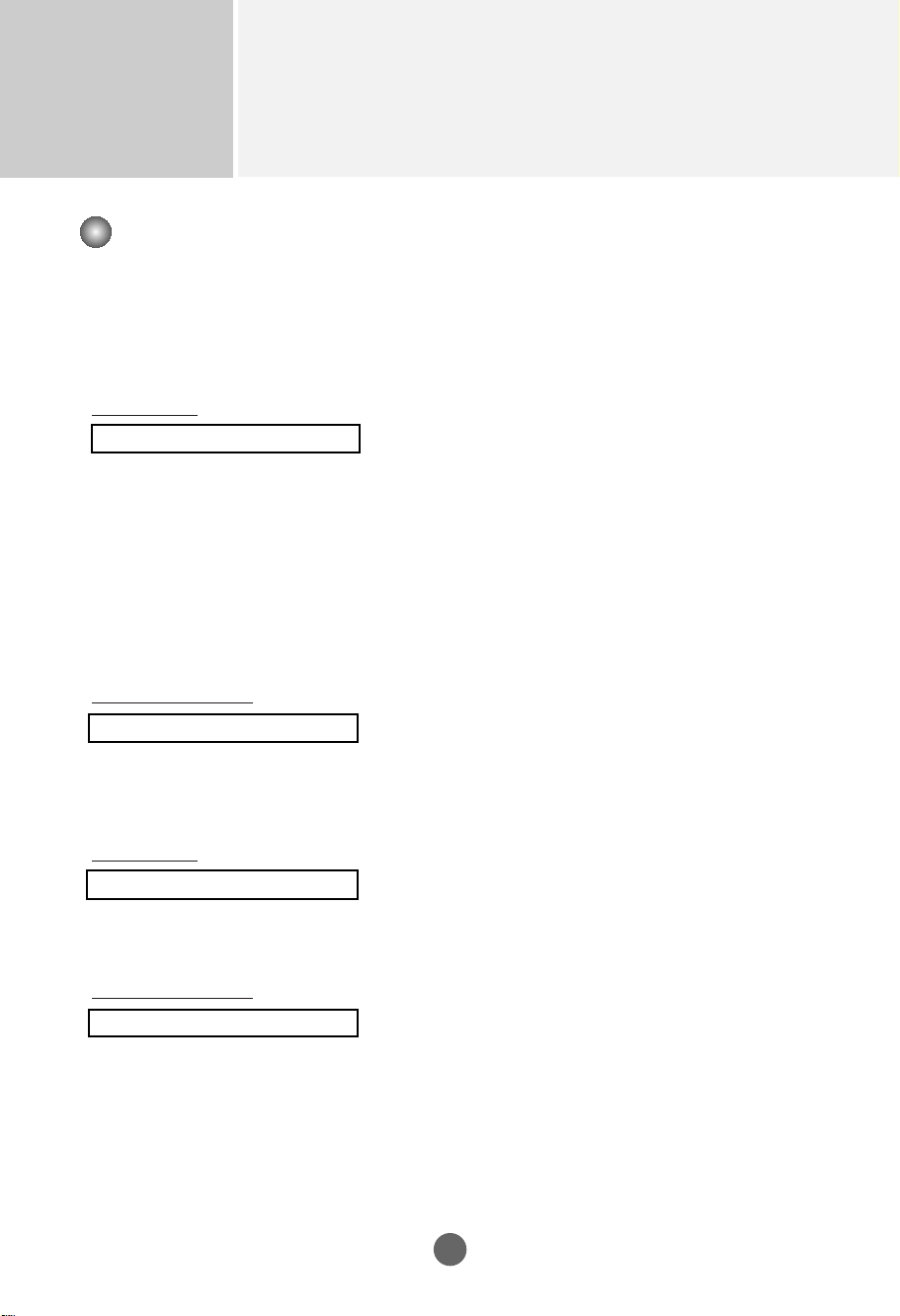
RS-232C
Contrôle de plusieurs appareils
Protocole de transmission / réception
03. Aspect Ratio (Format d’image) (Commande : c) (Format de l’image principale)
▲
Permet de régler le format d’image.
Vous pouvez également régler le format d’image à l’aide de la touche ARC (Aspect Ratio
Control) de la télécommande ou à partir du menu Screen.
Transmission
[k][c][ ][Set ID][ ][Data][Cr]
Données 1 : Normal Screen (4:3) (Écran normal ( 4:3))
2 : Wide Screen (16 :9) (Écran large ( 16:9))
3 : Horizon (Spectacle)
4 : Zoom1
5 : Zoom2
6 : Original
7 : 14 : 9
(I'Europe uniquement)
8 : Full
9 : 1 : 1 (PC)
Accusé de réception
[c][ ][Set ID][ ][OK][Data][x]
creen Mute (Activation/Désactivation des images) (Commande : d)
04. S
▲
Permet de commander l’affichage des images.
Transmission
[k][d][ ][Set ID][ ][Data][Cr]
Données 0 : Activation de l’image (affichage des images)
1 : Désactivation de l’image (aucune image affichée)
Accusé de réception
[d][ ][Set ID][ ][OK][Data][x]
C5
Page 48

RS-232C
Contrôle de plusieurs appareils
Protocole de transmission / réception
05. Volume Mute (Volume muet) (Commande : e)
▲▲
Pour contrôler si le volume muet est activé ou désactivé.
Transmission
[k][e][ ][Set ID][ ][Data][Cr]
Données 0 : Volume muet activé (Volume éteint)
1 : Volume muet désactivé (Volume activé)
Accusé de réception
[e][ ][Set ID][ ][OK][Data][x]
Données 0 : Volume muet activé (Volume éteint)
1 : Volume muet désactivé (Volume activé)
06. Volume Control (Contrôle du volume) (Commande : f)
Permet de régler le volume.
Transmission
[k][f][ ][Set ID][ ][Data][Cr]
Données Min : 00H ~ Max : 64H
(code hexadécimal)
Accusé de réception
[f][ ][Set ID][ ][OK][Data][x]
Données Min : 00H ~ Max : 64H
* Reportez-vous à la section « Mise en correspondance réelle » à la page C7.
C6
Page 49

RS-232C
Contrôle de plusieurs appareils
Protocole de transmission / réception
07. Contrast (Contraste) (Commande : g)
▲▲
Pour régler le contraste de l’écran.
Vous pouvez aussi régler le contraste dans le menu Image.
Transmission
[k][g][ ][Set ID][ ][Data][Cr]
Données Min : 00H ~ Max : 64H
•
Consultez le chapitre « Mise en correspondance réelle » comme indiqué ci-dessous.
Accusé de réception
[g][ ][Set ID][ ][OK][Data][x]
* Mise en correspondance réelle
0 : étape 0
:
A : étape 10
:
F : étape 15
10 : étape 16
:
64 : étape 100
08. Brightness (Luminosité) (Commande : h)
Pour régler la luminosité de l’écran.
Vous pouvez aussi régler la luminosité dans le menu Image.
Transmission
[k][h][ ][Set ID][ ][Data][Cr]
Données Min : 00H ~ Max : 64H
•
Consultez le chapitre « Mise en correspondance réelle » comme indiqué ci-dessous.
Accusé de réception
[h][ ][Set ID][ ][OK][Data][x]
* Mise en correspondance réelle
0 : étape
:
A : étape 10
:
F : étape 15
10 : étape 16
:
64 : étape 100
C7
Page 50

RS-232C
Contrôle de plusieurs appareils
Protocole de transmission / réception
09.
Color (Couleur) (Commande : i) (Video uniquement)
▲
Pour régler la couleur de l’écran.
Vous pouvez aussi régler la couleur dans le menu Image.
Transmission
[k][i][ ][Set ID][ ][Data][Cr]
Données Min : 00H ~ Max : 64H
(code hexadécimal)
* Reportez-vous à la section « Mise en correspondance réelle » à la page C7.
Accusé de réception
[i][ ][Set ID][ ][OK][Data][x]
Données Min : 00H ~ Max : 64H
10.
Tint (Teinte) (Commande : j)
▲
Pour régler la teinte de l’écran.
Vous pouvez aussi régler la teinte dans le menu Image.
(Video uniquement)
Transmission
[k][j][ ][Set ID][ ][Data][Cr]
Données Rouge : 00H ~ Vert : 64H
(code hexadécimal)
* Reportez-vous à la section « Mise en correspondance réelle » à la page C7.
Accusé de réception
[j][ ][Set ID][ ][OK][Data][x]
Données Rouge : 00H ~ Vert : 64H
* Mise en correspondance réelle de la teinte
0 : étape -50
:
64 : étape 50
C8
Page 51

RS-232C
Contrôle de plusieurs appareils
Protocole de transmission / réception
11.
Sharpness (Netteté) (Commande : k) (Video uniquement)
▲
Pour régler la netteté de l’écran.
Vous pouvez aussi régler la netteté dans le menu Image.
Transmission
[k][k][ ][Set ID][ ][Data][Cr]
Données Min : 00H ~ Max : 64H
(code hexadécimal)
* Reportez-vous à la section « Mise en correspondance réelle » à la page C7.
Accusé de réception
[k][ ][Set ID][ ][OK][Data][x]
Données Min : 00H ~ Max : 64H
12. OSD Select (Sélection de l’affichage à l’écran) (Commande : l)
▲
Pour activer ou désactiver l'affichage à l'écran.
Transmission
[k][l][ ][Set ID][ ][Data][Cr]
Données 0 : OSD désactivé 1 : OSD activé
Accusé de réception
[l][ ][Set ID][ ][OK][Data][x]
Données 0 : OSD désactivé 1 : OSD activé
Remote Lock /Key Lock (Commande : m)
13.
▲
Permet de verrouiller la télécommande ainsi que les touches du panneau avant du téléviseur.
Lorsque vous commandez le RS-232C, cette fonction permet de verrouiller la télécommande et les
touches locales.
Transmission
[k][m][ ][Set ID][ ][Data][Cr]
Données 0 : Blocage à distance désactivé 1 : Blocage à distance activé
Accusé de réception
[m][ ][Set ID][ ][OK][Data][x]
Données 0 : Blocage à distance désactivé 1 : Blocage à distance activé
C9
Page 52

RS-232C
Contrôle de plusieurs appareils
Protocole de transmission / réception
14. Balance (Balance) (Commande : t)
▲
Pour régler la balance de bruit .
Transmission
[k][t][ ][Set ID][ ][Data][Cr]
Données Min : 00H ~ Max : 64H
(code hexadécimal)
* Reportez-vous à la section « Mise en correspondance réelle » à la page C7.
Accusé de réception
[t][ ][Set ID][ ][OK][Data][x]
Données Min : 00H ~ Max : 64H
* Balance : G50 ~ D50
15. Color Temperature (Commande : u)
▲
Pour régler la température de couleur de l’écran.
Transmission
[k][u][ ][Set ID][ ][Data][Cr]
Données 0 : Normal
1 : Cool
2 : Warm
3 : User
Accusé de réception
[u][ ][Set ID][ ][OK][Data][x]
Données 0 : Normal
1 : Cool
2 : Warm
3 : User
C10
Page 53

RS-232C
Contrôle de plusieurs appareils
Protocole de transmission / réception
16. Abnomal state (État anormal) (Commande : z)
▲
fonction utilisée pour lire l’état de mise hors tension en mode veille.
Transmission
[k][z][ ][Set ID][ ][Data][Cr]
Data FF : lecture
0 : normal (Marche et signal existant)
1: aucun signal (Marche)
2 : permet de mettre le
3 : permet de mettre le
4 : permet de mettre le
6 : AC éteint
8 : permet de mettre le
9 : permet de mettre le
Accusé de réception
Appareil
Appareil
Appareil
Appareil
Appareil
hors tension à l'aide de la télécommande
hors tension à l'aide de la fonction de mise en veille.
hors tension à l’aide de la fonction RS-232C
hors tension à l'aide de la fonction Off time (Heure arrêt).
hors tension à l'aide de la fonction Auto off (Arrêt auto).
[z][ ][Set ID][ ][OK][Data][x]
17. ISM mode (Méthode ISM) (Commande : j p)
▲
fonction utilisée pour sélectionner la fonction de blocage de la rémanence.
Transmission
[j][p][ ][Set ID][ ][Data][Cr]
Data 1 : Inversion (Inversion)
2 : Orbiter (Orbiter)
4 : White Wash (Cérusé)
8 : Normal
Accusé de réception
[p][ ][Set ID][ ][OK][Data][x]
C11
Page 54

RS-232C
Contrôle de plusieurs appareils
Protocole de transmission / réception
18. Auto Configure (Configuration Auto.) (Commande : j u)
▲
Pour régler la position de l’image et minimiser automatiquement les vibrations de l’image.
Disponible uniquement en mode RGB (PC).
Transmission
[j][u][ ][Set ID][ ][Data][Cr]
Données 1 : validation
Accusé de réception
[u][ ][Set ID][ ][OK][Data][x]
19. Key (Clé) (Commande : m c)
▲
Permet d’envoyer le code de clef de la télécommande par infrarouge.
Transmission
[m][c][ ][Set ID][ ][Data][Cr]
Données code de clef : reportez-vous à la page C18.
Accusé de réception
[c][ ][Set ID][ ][OK][Data][x]
C12
Page 55

RS-232C
Contrôle de plusieurs appareils
Protocole de transmission/réception
20. Tile Mode (Mode Mosaïque) (Commande : d d)
▲
Même fonction que Tile Mode (Mode Mosaïque) du menu Special (Spécial).
Transmission
[d][d][][Set ID][][Data][x]
Données Description
00
12 1 x 2 mode (colonne x ligne)
13 1 x 3 mode
14 1 x 4 mode
... ...
44 4 x 4 mode
* Les données ne peuvent pas être réglées sur 0X or X0, sauf 00.
Accusé de réception
[d][][00][][OK/NG][Data][x]
Le mode Mosaïque est désactivé.
C13
Page 56

RS-232C
Contrôle de plusieurs appareils
Protocole de transmission/réception
21. Tile H Size (Taille H en Mosaïque) (Commande : d g)
▲
Permet de régler la taille Horizontale.
Transmission
[d][g][][Set ID][][Data][x]
Données Min : 00H ~ Max : 64H
Accusé de réception
[g][][Set ID][][OK/NG][Data][x]
22. Tile V Size (Taille V en Mosaïque) (Commande : d h)
▲
Permet de régler la taille Verticale.
Transmission
[d][h][][Set ID][][Data][x]
Données Min : 00H ~ Max : 64H
Accusé de réception
[h][][Set ID][][OK/NG][Data][x]
C14
Page 57

RS-232C
Contrôle de plusieurs appareils
Protocole de transmission/réception
23. Tile ID Set (Configuration ID en Mosaïque) (Commande : d i)
▲▲
Permet d’assigner l'identificateur Mosaïque à la fonction Mosaïque.
Transmission
[d][i][][Set ID][][Data][x]
Données Min : 00H ~ Max : 64H
(code hexadécimal)
Accusé de réception
[i][][Set ID][][OK/NG][Data][x]
24. Elapsed time return (Valeur de temps écoulé) (Commande : d l)
Permet de lire le temps écoulé.
Transmission
[d][l][][Set ID][][Data][x]
* Les données sont toujours FF (Hex).
Accusé de réception
[l][][Set ID][][OK/NG][Data][x]
* Les données signifient l’utilisation d’heures.
(code hexadécimal)
C15
Page 58

RS-232C
Contrôle de plusieurs appareils
Protocole de transmission/réception
25.
Temperature value Return (Valeur de température) (Commande : d n)
▲
Permet de lire la valeur de la température intérieure.
Transmission
[d][n][][Set ID][][Data][x]
* Les données sont toujours FF (Hex).
Accusé de réception
[n][][Set ID][][OK/NG][Data][x]
Les données ont une longueur de un octet en format hexadécimal.
Lamp fault Check (Vérification de défaut de la lampe) (Commande : d p)
26.
▲
Permet de vérifier si la lampe a un défaut.
Transmission
[d][p][][Set ID][][Data][x]
* Les données sont toujours FF (Hex).
Accusé de réception
[p][][Set ID][][OK/NG][Data][x]
Data 0 : Défaut de la lampe
1 : Lampe correcte
C16
Page 59

RS-232C
Codes IR
▲▲▲
Branchez la télécommande à fil sur la prise de l’appareil prévue à cet effet.
Branchement
Code IR de la télécommande
Forme d'onde émise
Impulsion unique, fréquence de 37.917 KHz modulée à 455 KHz
Tc
Fréquence de l'onde porteuse
FPorteuse = 1/TC = FOscillateur/12
T1
Ratio = T1/Tc = 1/3
Configuration de la trame
ère
•
1
trame
Code
d’entête
•
▲
Code d’entête
Octet personnalisé
bas
C0 C1 C2 C3 C4 C5 C6 C7 C0 C1 C2 C3 C4 C5 C6 C7 D0 D1 D2 D3 D4 D5 D6 D7 D0 D1 D2 D3 D4 D5 D6 D7
Trame de répétition
Code de répétition
9ms
Octet personnalisé
haut
Tf
4.5ms
Données
Données
▲
Code de répétition
9ms
▲
Bit description
•
Bit à « 0 » • Bit à « 1 »
0.56ms
▲
Intervalle de trame : Tf
•
Le signal est transmis tant qu’une touche est maintenue enfoncée.
1.12ms
Tf
Tf=108ms@455KHz
2.25ms
0.55ms
Tf
C17
0.56ms
2.24ms
Page 60

RS-232C
Code(Hexa) Fonction Remarque
00
01
02
03
08
C4
C5
09
98
0B
0E
43
5B
6E
44
10
11
12
13
14
15
16
17
18
19
5A
BF
D4
D5
D7
C6
79
76
77
AF
99
▲
▼
▲
VOL( )
VOL( )
▲
ALIMENTATION
MARCHE
ARRÊT
COUPURE DU SON
AV
INPUT
MISE EN VEILLE
MENU
EXIT
PSM
RÉGLER
Touche numérique 0
Touche numérique 1
Touche numérique 2
Touche numérique 3
Touche numérique 4
Touche numérique 5
Touche numérique 6
Touche numérique 7
Touche numérique 8
Touche numérique 9
AV
COMPONENT1
COMPONENT2
RGB PC
RGB DTV
HDMI/DVI
ARC
ARC (4:3)
ARC (16:9)
ARC (ZOOM)
CONFIGURATION AUTO
Codes IR
Touche de la télécommande
Touche de la télécommande
Touche de la télécommande
Touche de la télécommande
Touche de la télécommande (Marche/Arrêt)
Spécifique code IR (marche uniquement)
Spécifique code IR (arrêt uniquement)
Touche de la télécommande
Touche de la télécommande
Touche de la télécommande
Touche de la télécommande
Touche de la télécommande
Touche de la télécommande
Touche de la télécommande
Touche de la télécommande
Touche de la télécommande
Touche de la télécommande
Touche de la télécommande
Touche de la télécommande
Touche de la télécommande
Touche de la télécommande
Touche de la télécommande
Touche de la télécommande
Touche de la télécommande
Touche de la télécommande
Spécifique code IR (sélection de l’entrée AV)
Spécifique code IR (sélection de l’entrée Component 1)
Spécifique code IR (sélection de l’entrée Component 2)
Spécifique code IR (sélection de l’entrée RGB PC)
Spécifique code IR (sélection de l’entrée RGB DTV)
Spécifique code IR (sélection de l’entrée HDMI/DVI)
Touche de la télécommande
Spécifique Code IR (mode 4:3 uniquement)
Spécifique Code IR (mode 16:9 uniquement)
Spécifique Code IR (mode ZOOM1, ZOOM2 uniquement)
Spécifique Code IR
C18
